Hanya dengan bermodalkan aplikasi PicsArt di smartphone, kita dapat dengan mudah membuat stempel. Bagaimana cara membuatnya? Yuk langsung saja ikuti beberapa langkah mudah di bawah ini.
Tutorial
2. Buka aplikasi PicsArt yang terinstall di smartphone kamu.
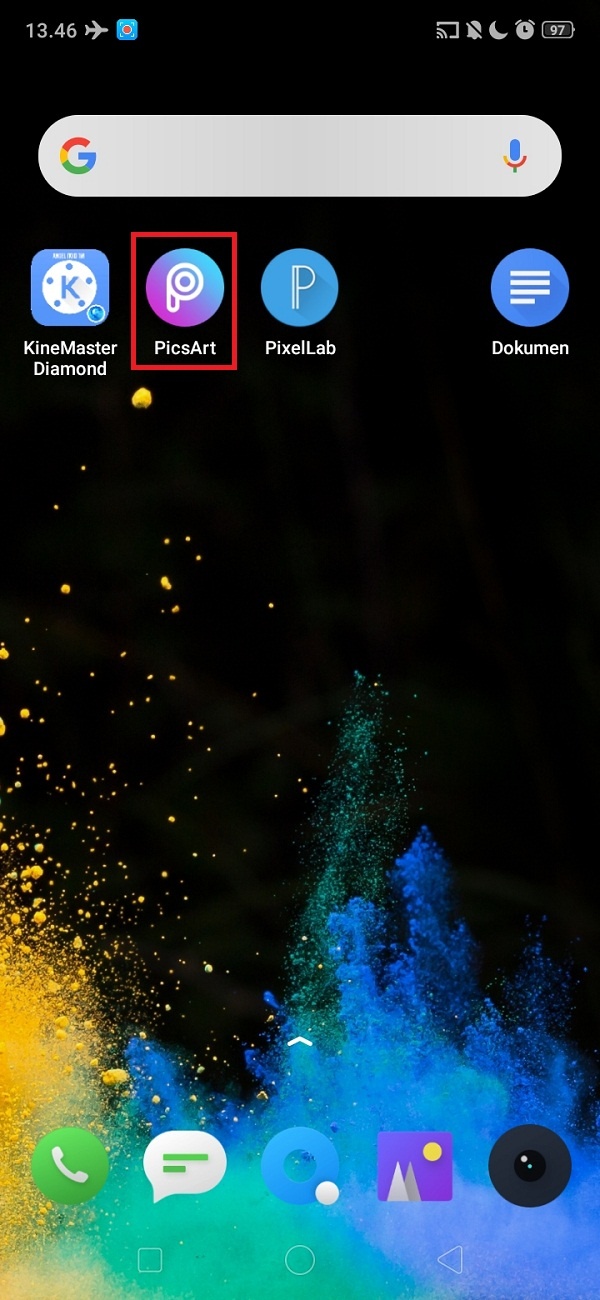
3. Klik ikon ‘+’ untuk memulai.
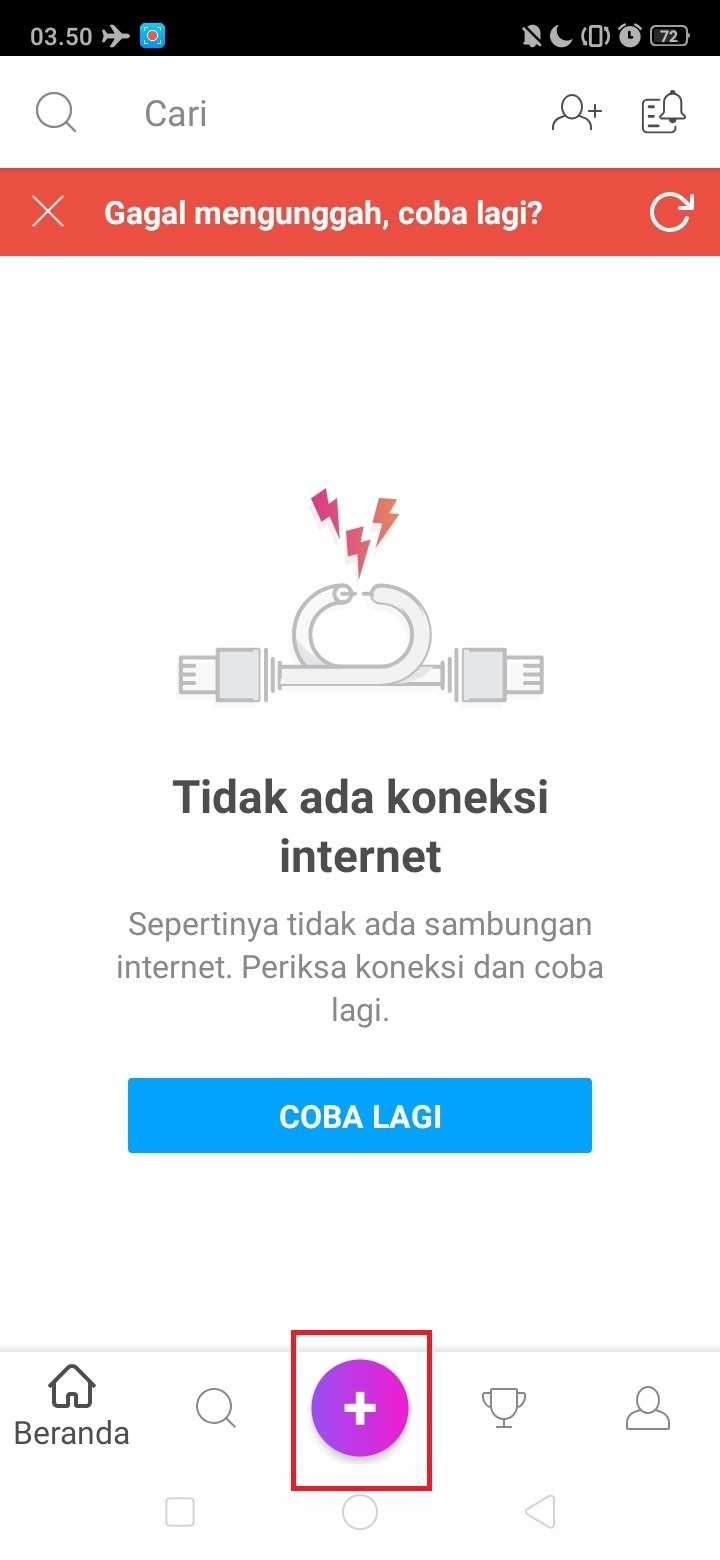
4. Cari ‘Gambar’ dan klik ‘Pilih Kanvas’.
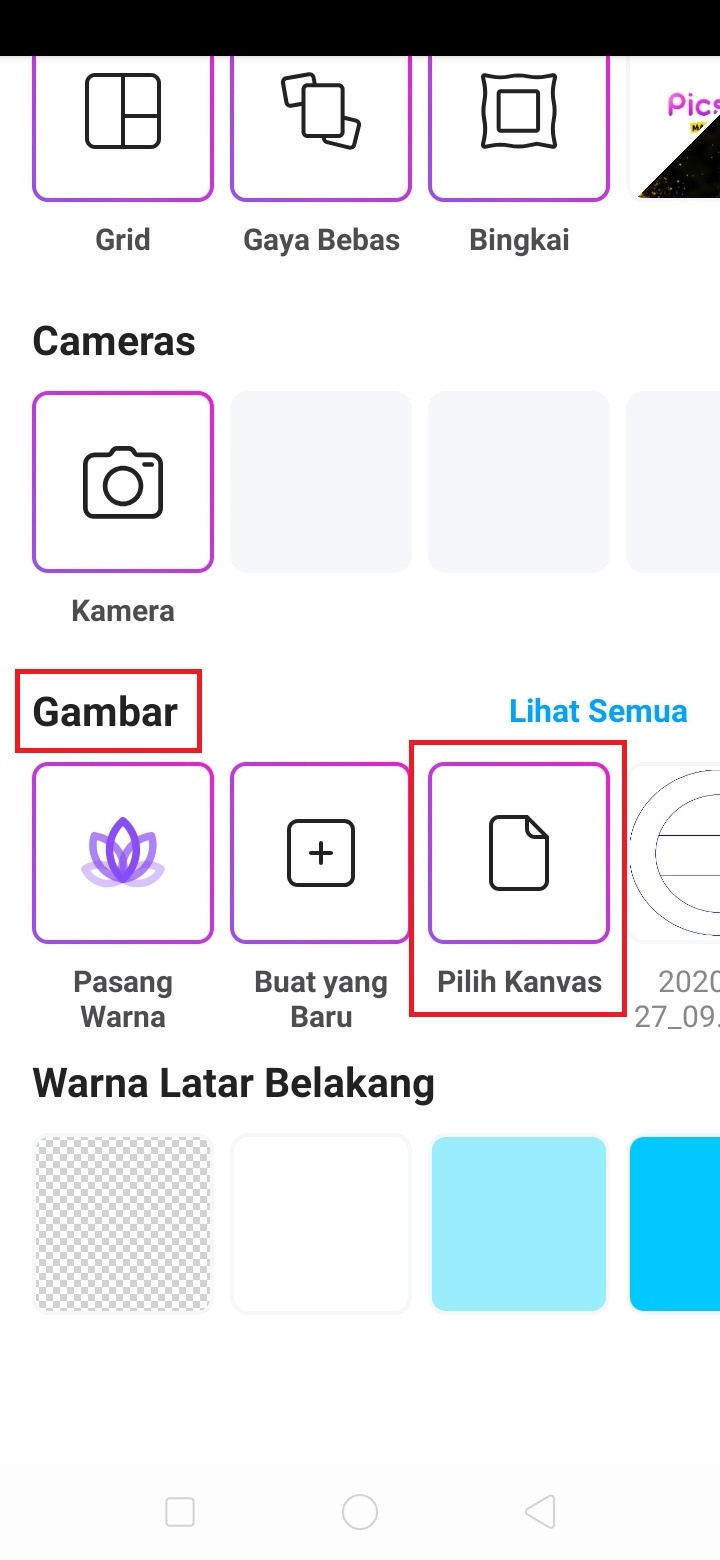
Pilih lebar background 1:1, klik centang.
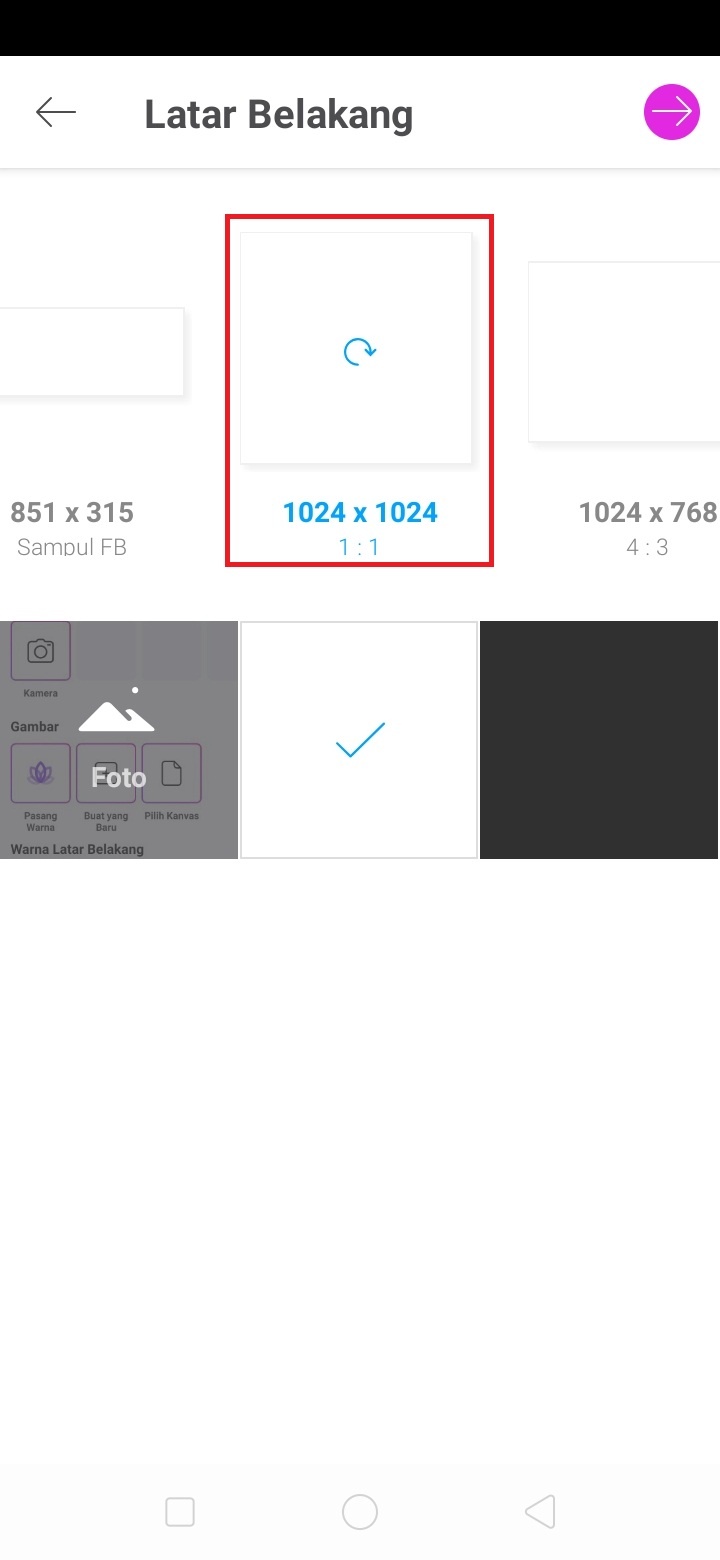
5. Buka ‘Lapisan’ – non-aktifkan lapisan putih.
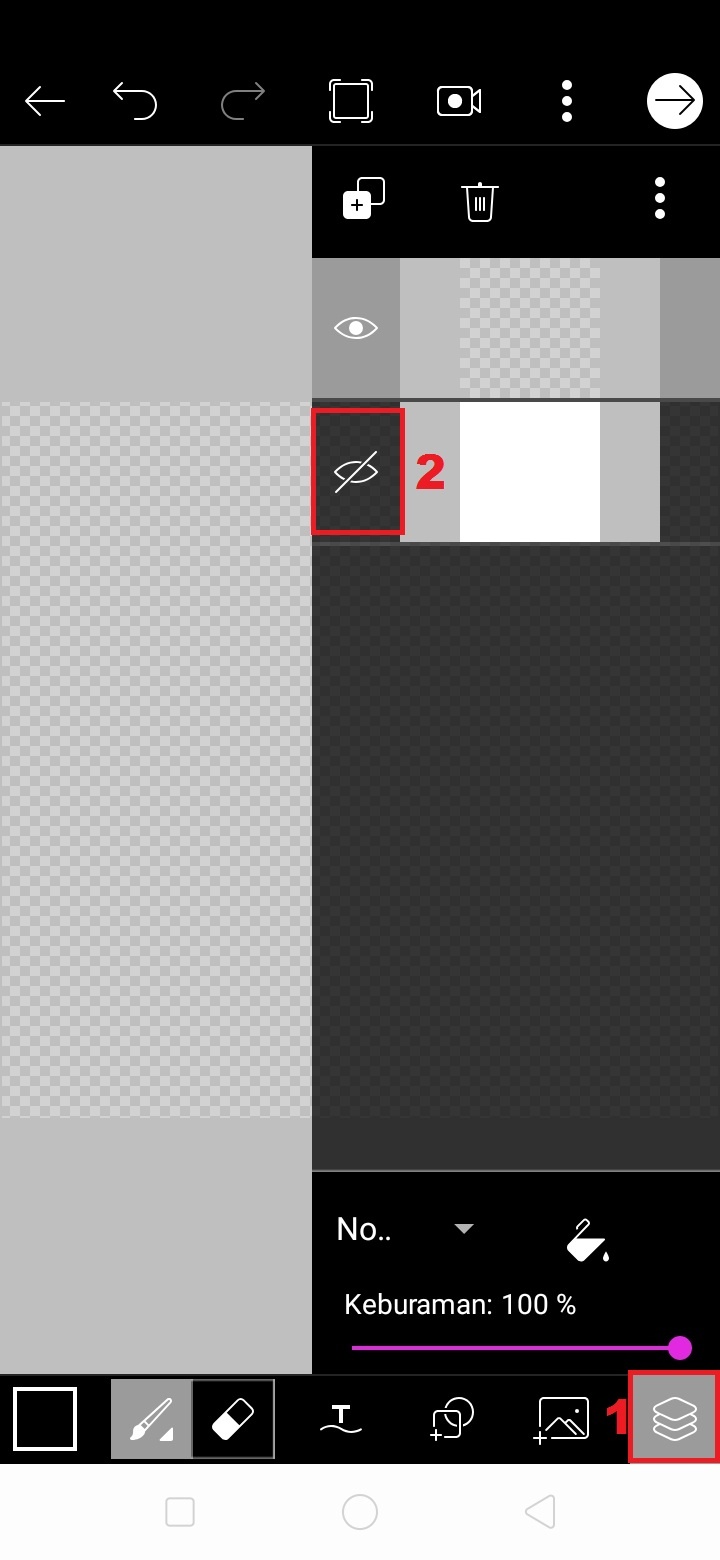
6. Klik ikon ‘Snape’ – pilih bentuk lingkaran – atur tebal lingkaran – klik ok.
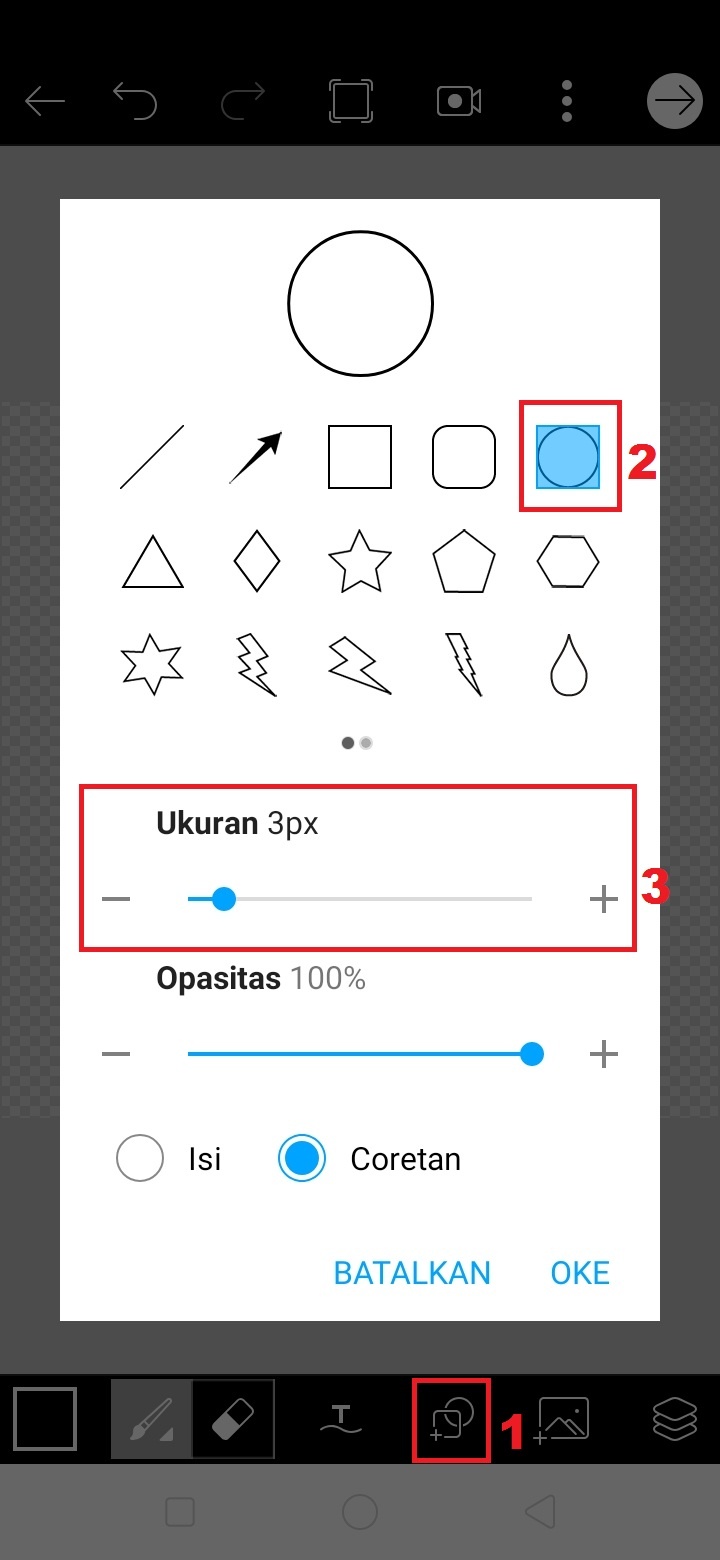
7. Klik ikon ‘Warna’ – pilih warna – klik centang.
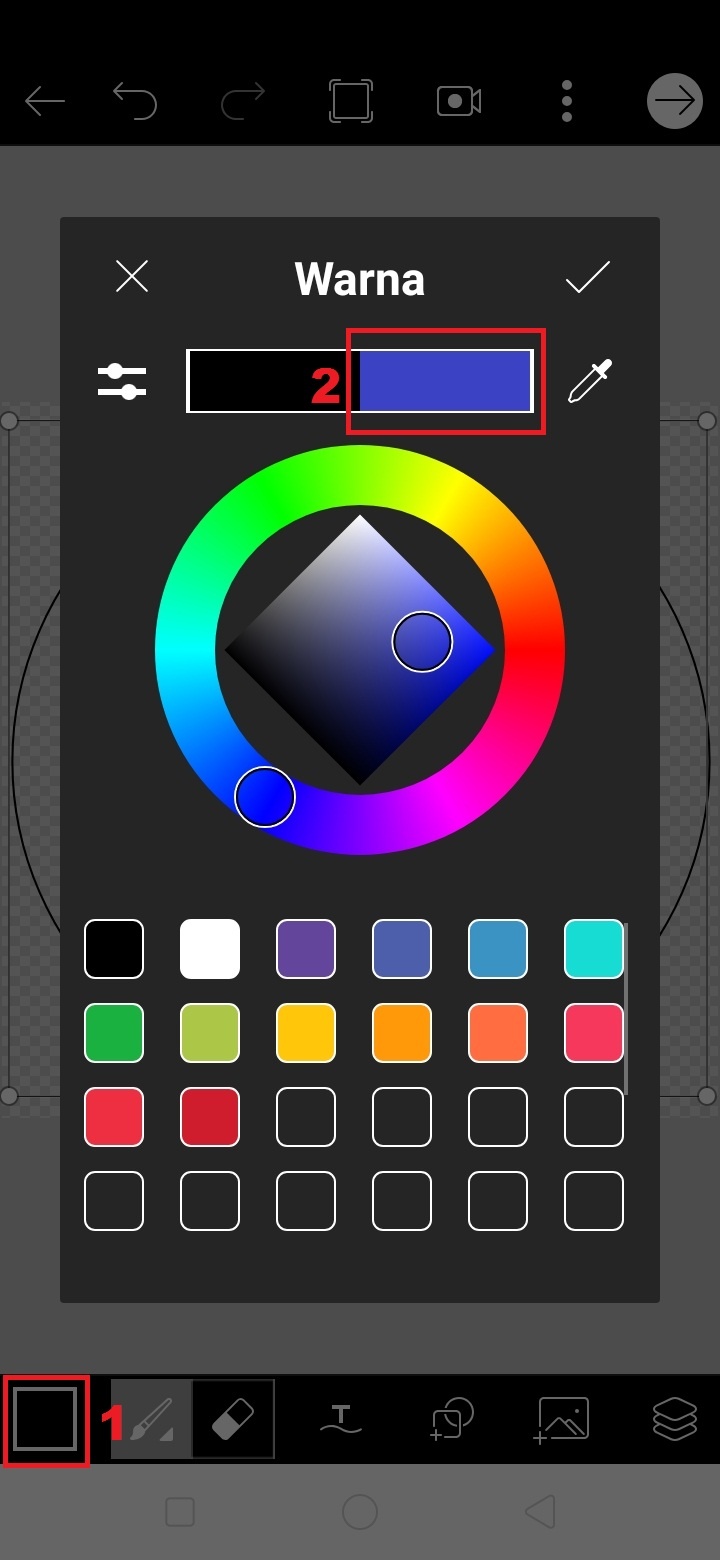
8. Buat lingkaran besar di background.

9. Klik ‘Lapisan’ – klik ‘Tambah Lapisan’ – pilih ‘Lapisan Kosong’.
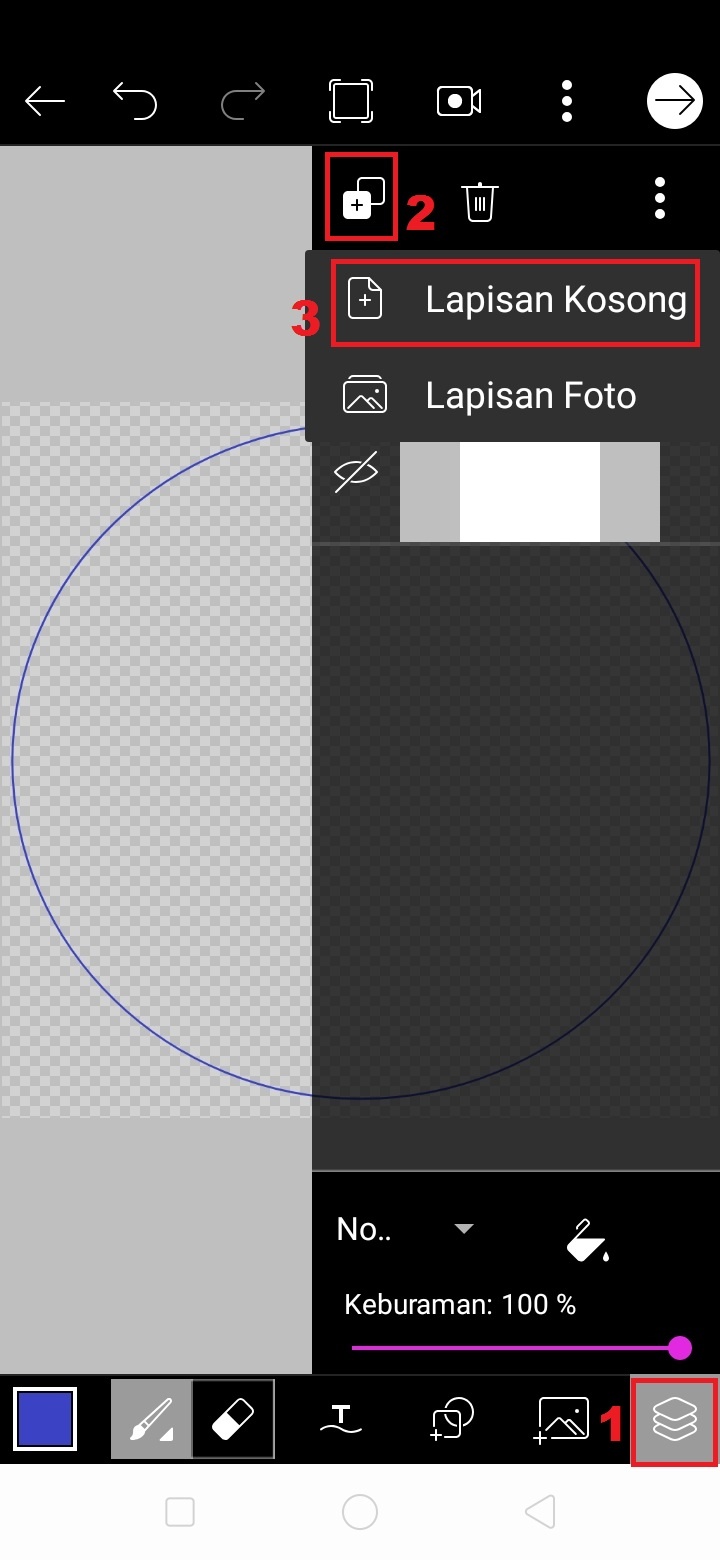
10. Klik ikon ‘Snape’ – pilih bentuk lingkaran – atur tebal lingkaran – klik ok.
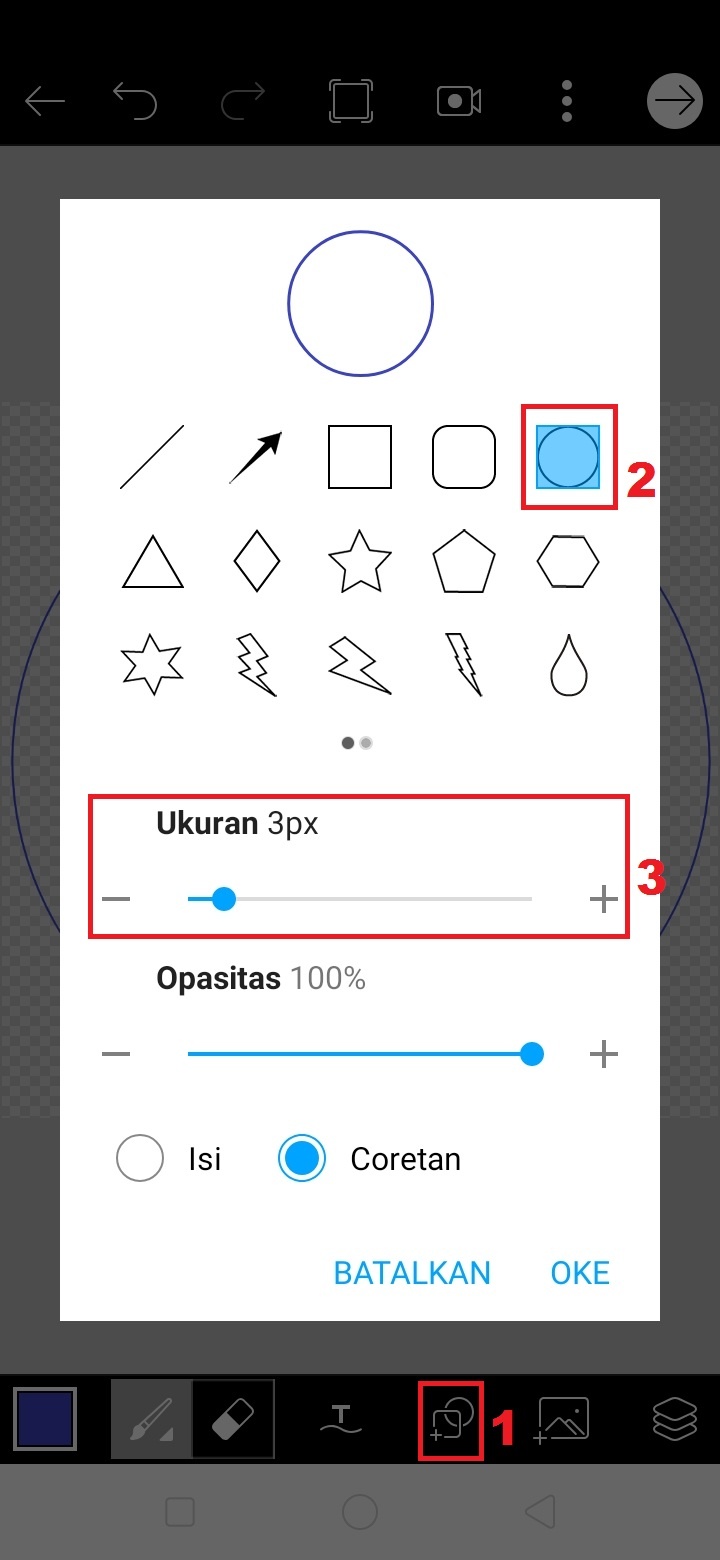
11. Buat lingkaran yang ukurannya lebih kecil dibanding lingkaran pertama. Posisikan lingkaran seperti gambar berikut.
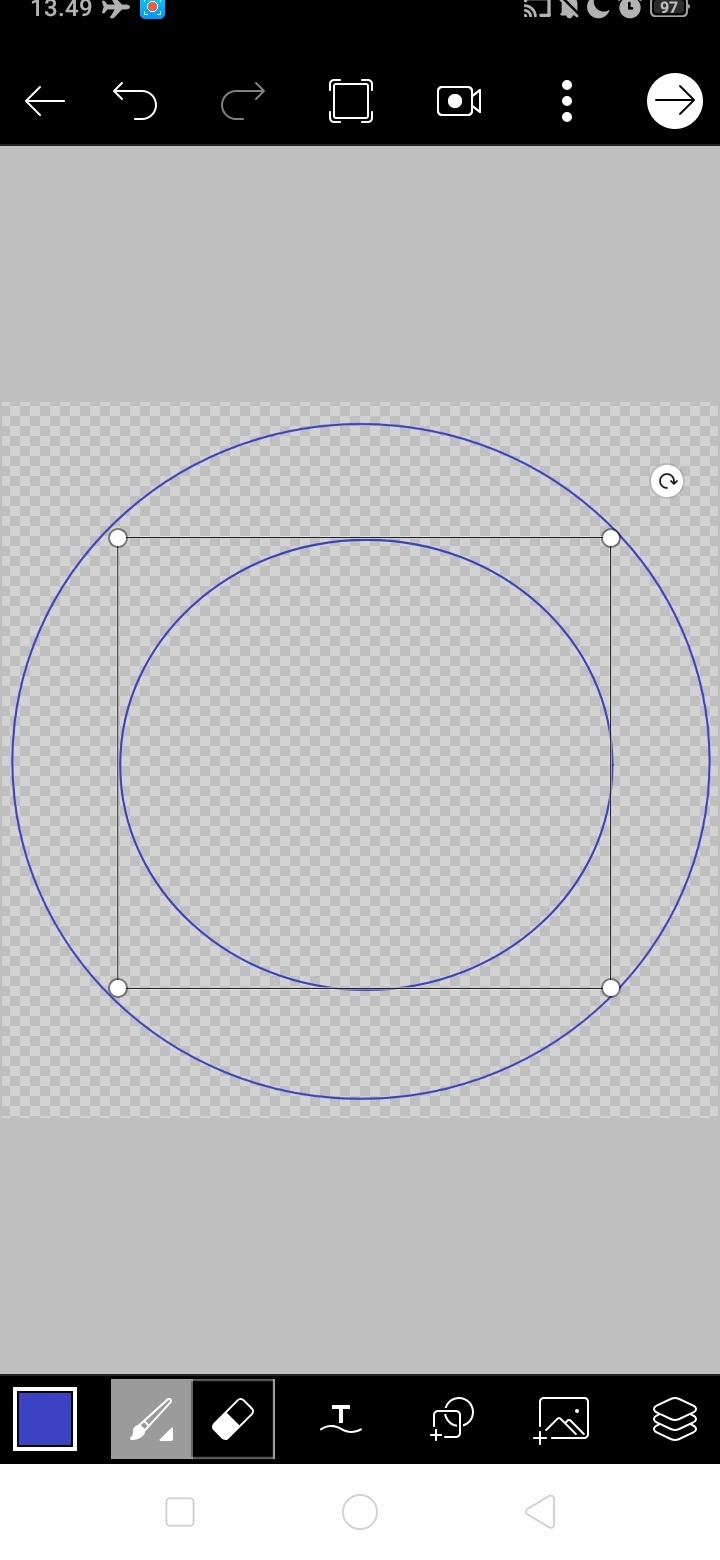
12. Klik ‘Lapisan’ – klik ‘Tambah Lapisan’ – pilih ‘Lapisan Kosong’.
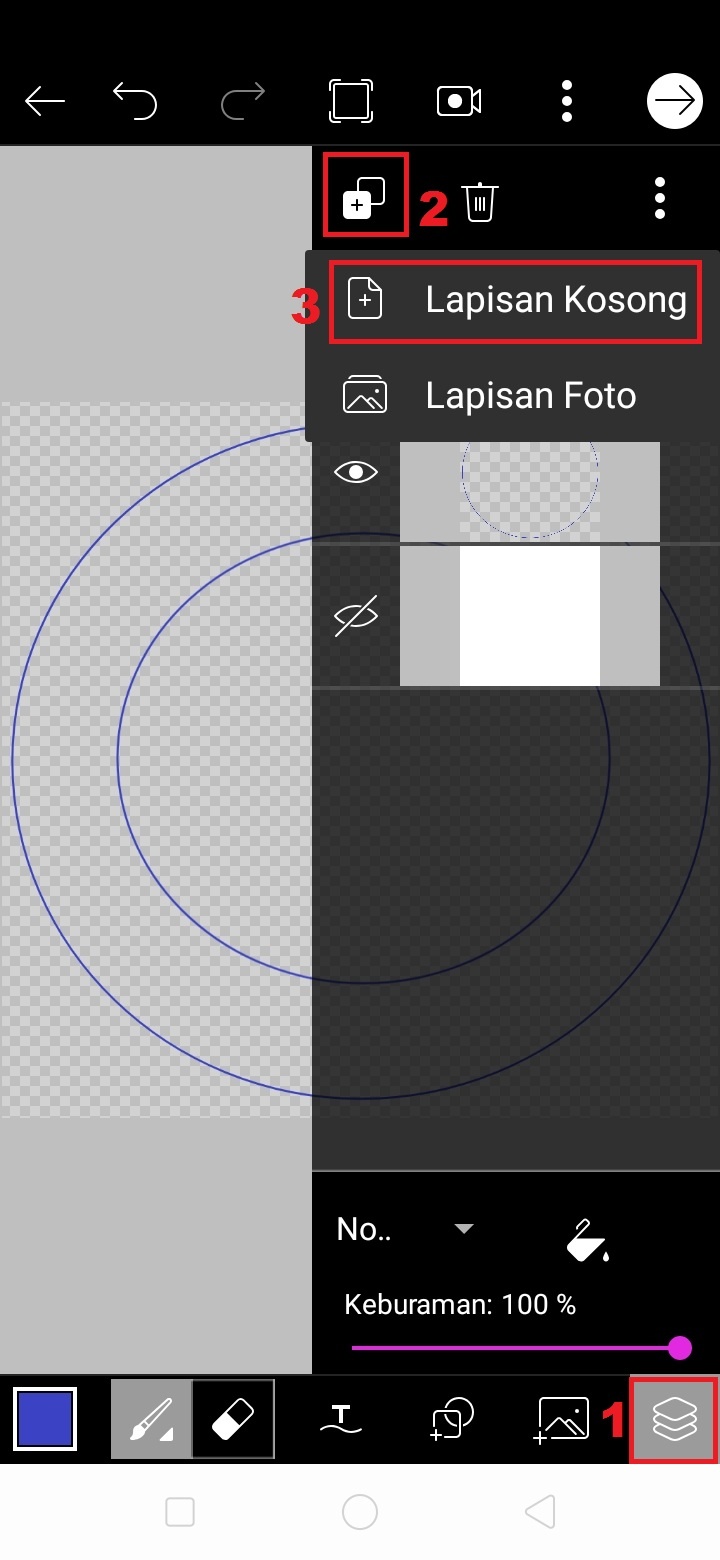
13. Klik ikon ‘Snape’ – pilih bentuk persegi – atur tebal persegi – klik ok.
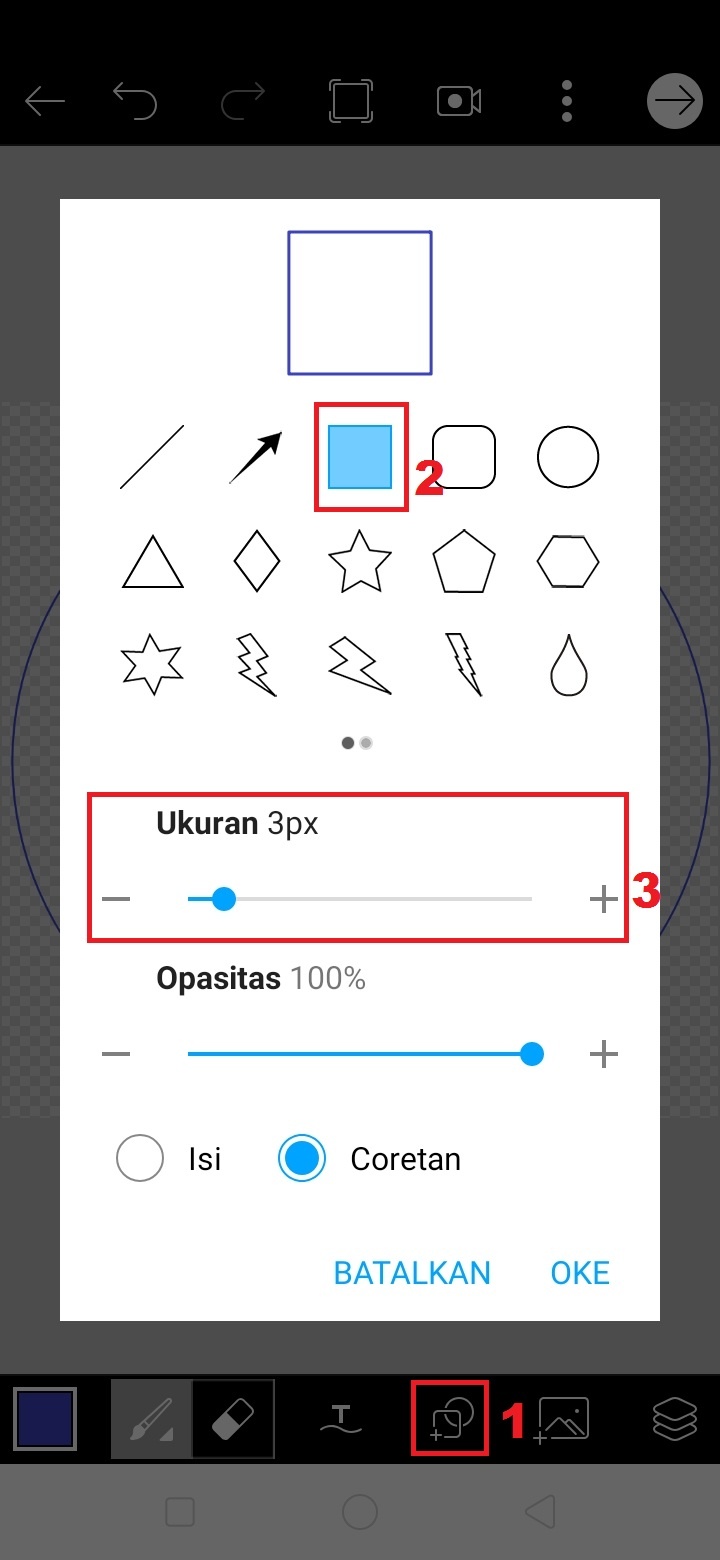
14. Buat dan posisikan persegi di lingkaran kecil, seperti gambar berikut.
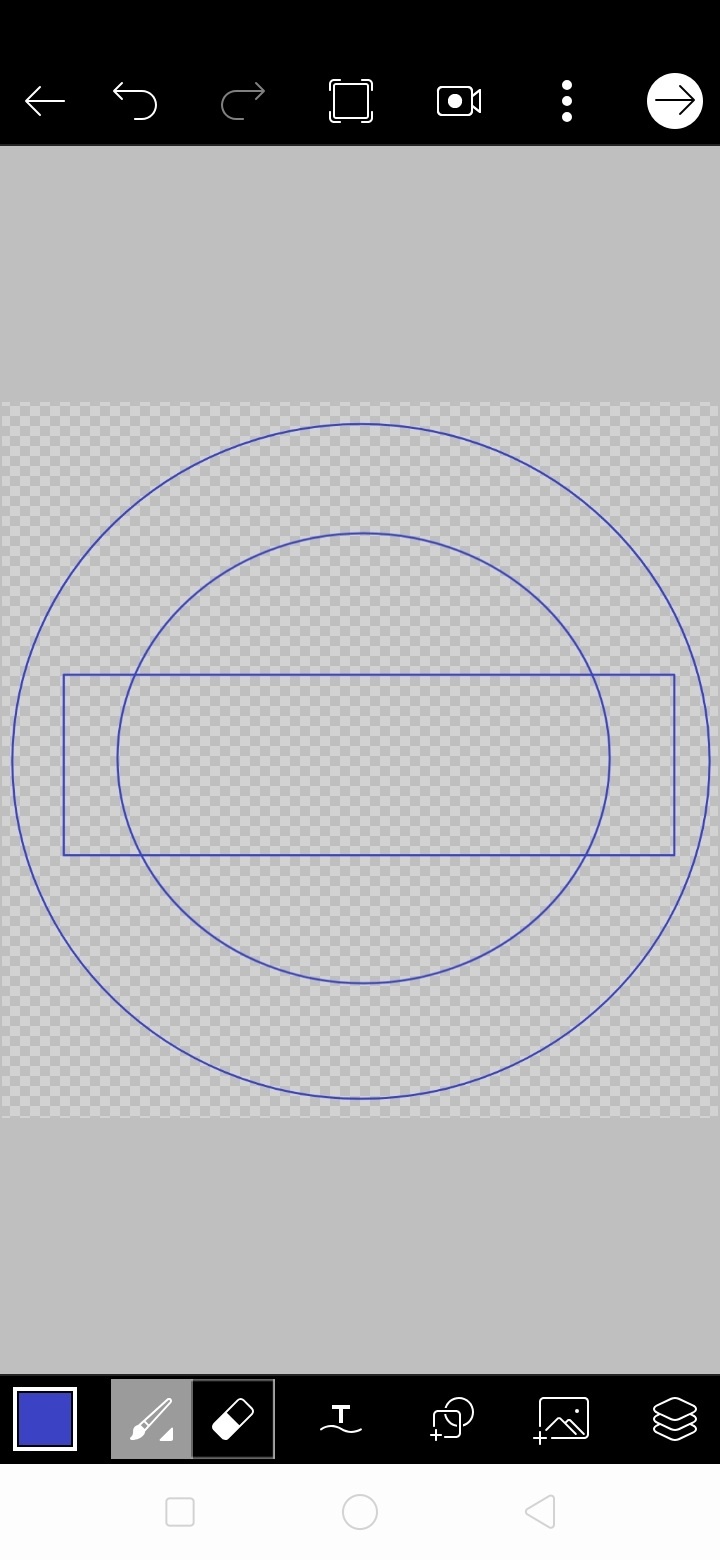
15. Klik ‘Hapus’, dan hapus garis persegi di luar lingkaran kecil.
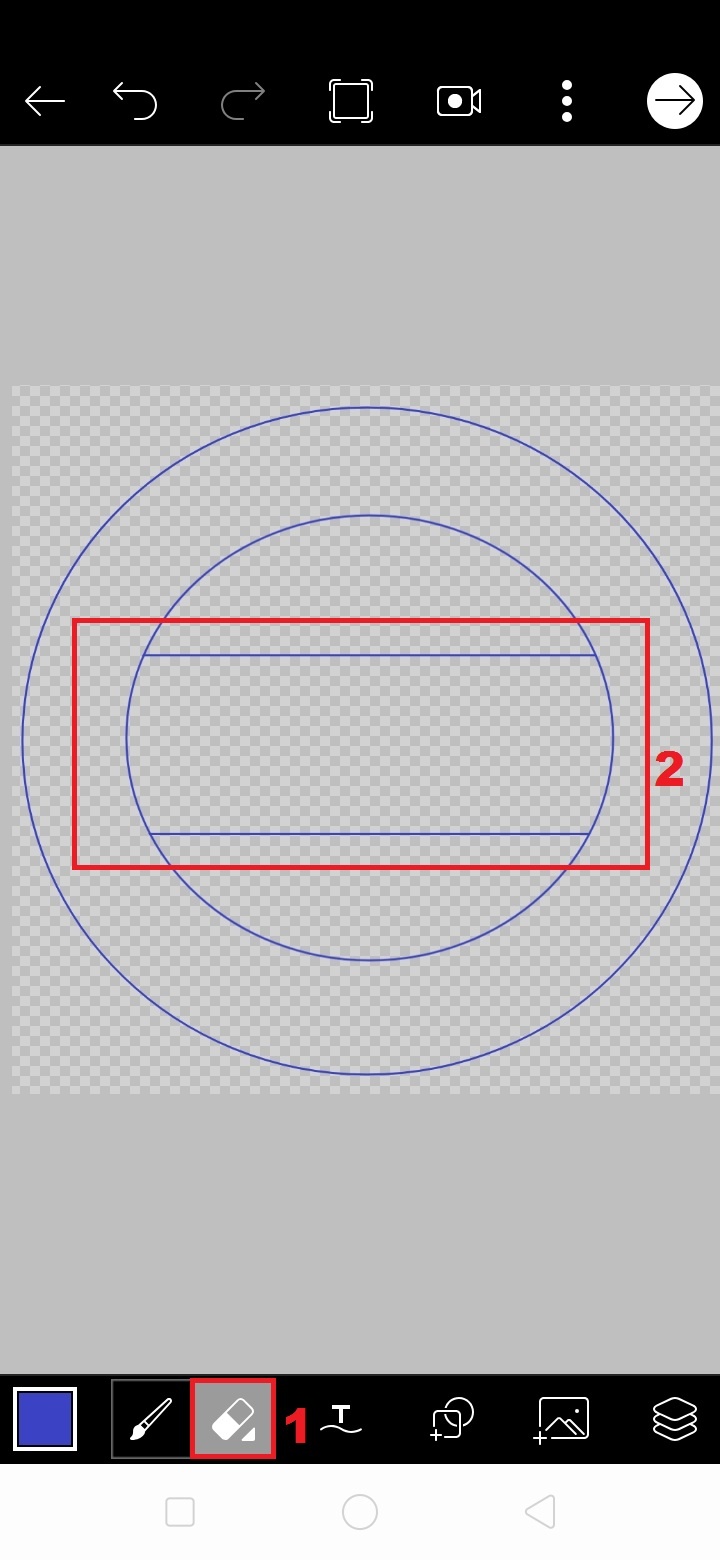
16. Klik ikon panah – pilih ‘Edit Gambar’.
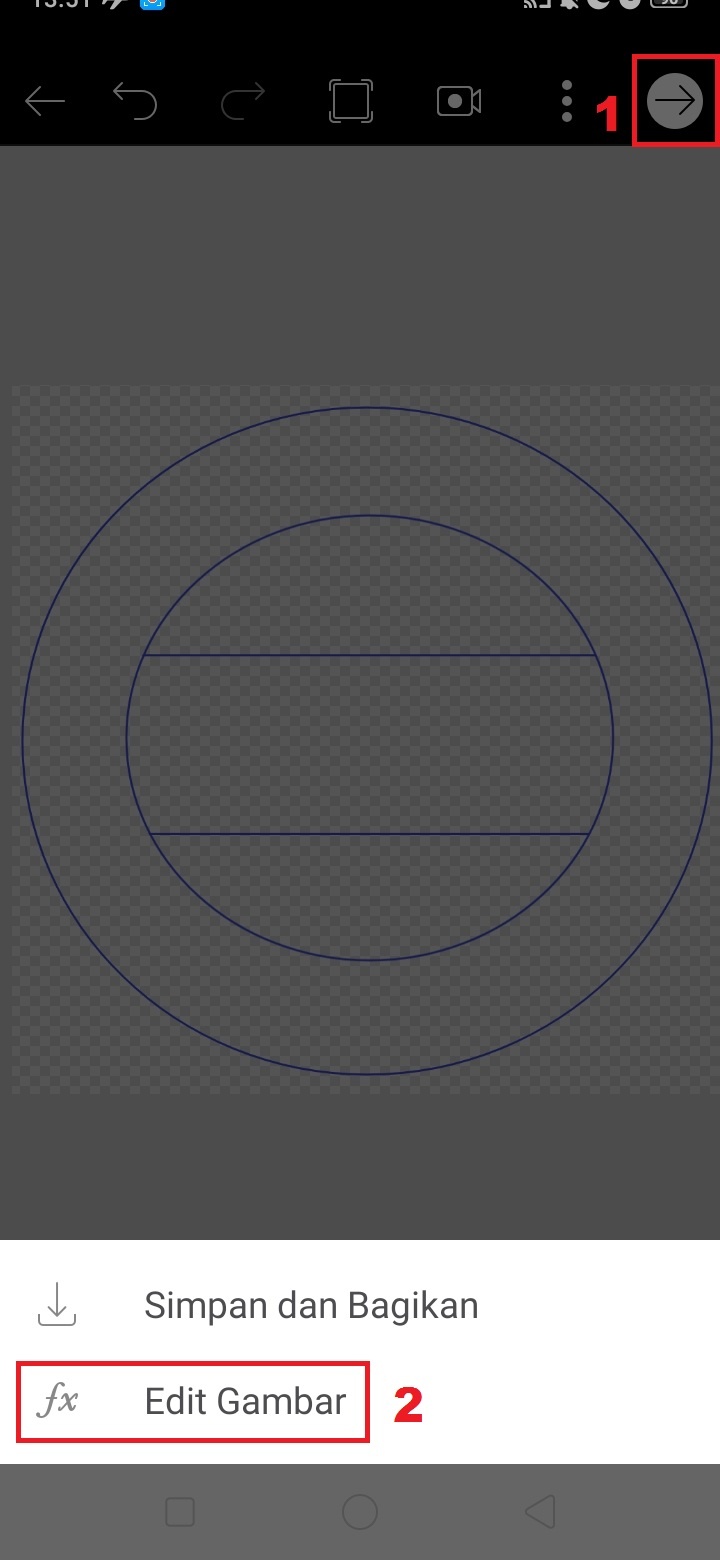
17. Untuk menambahkan teks, klik ikon ‘Teks’.
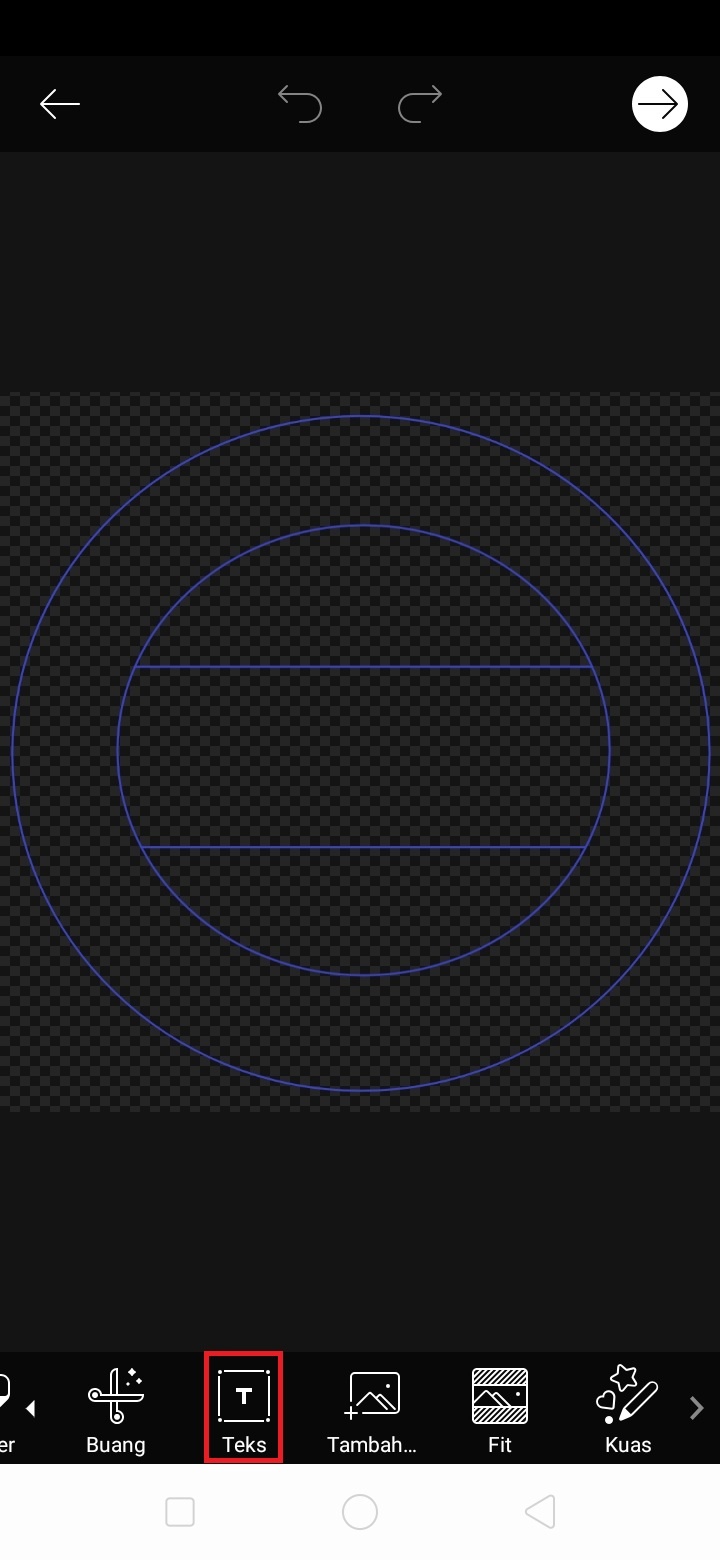
Tulis teks.
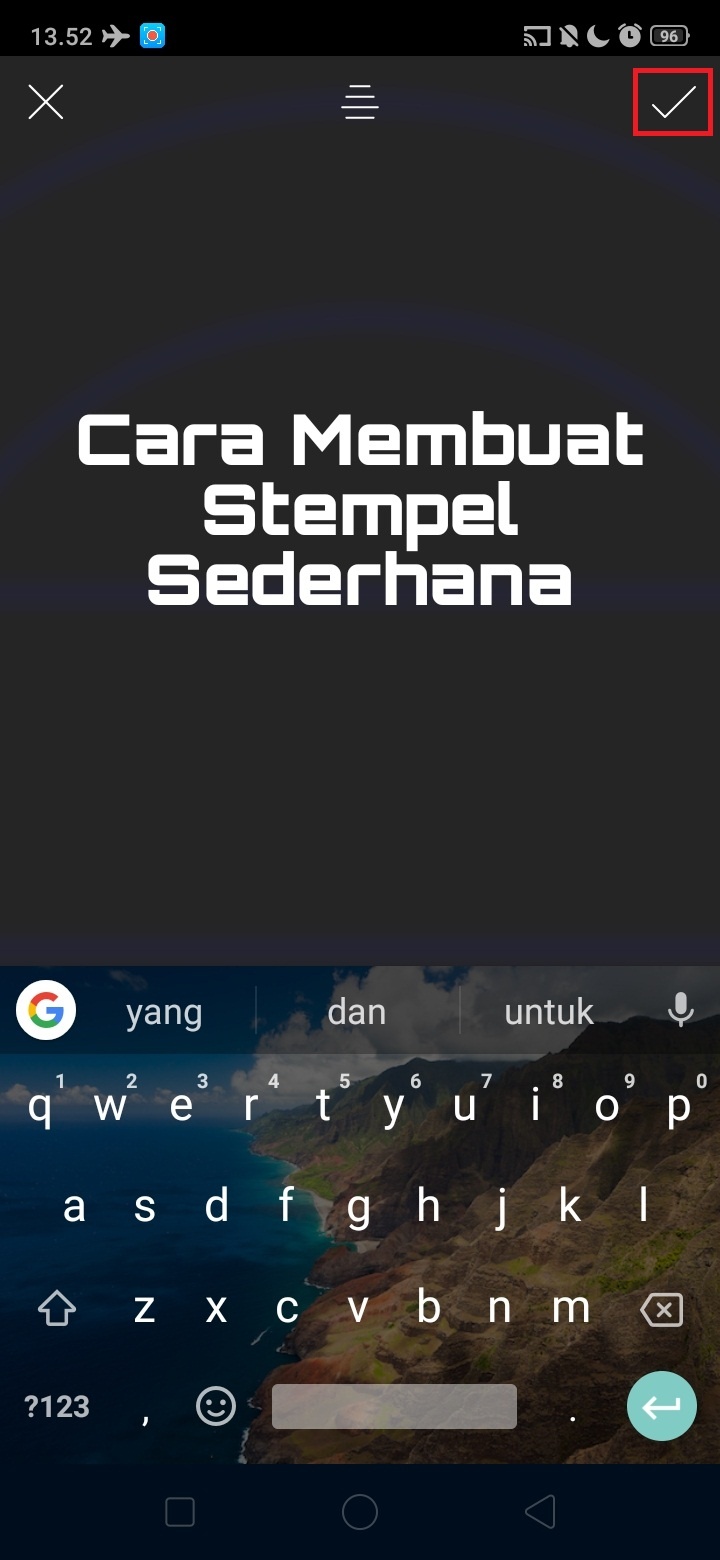
Perbesar dan perpanjang teks sesuai dengan kebutuhan.
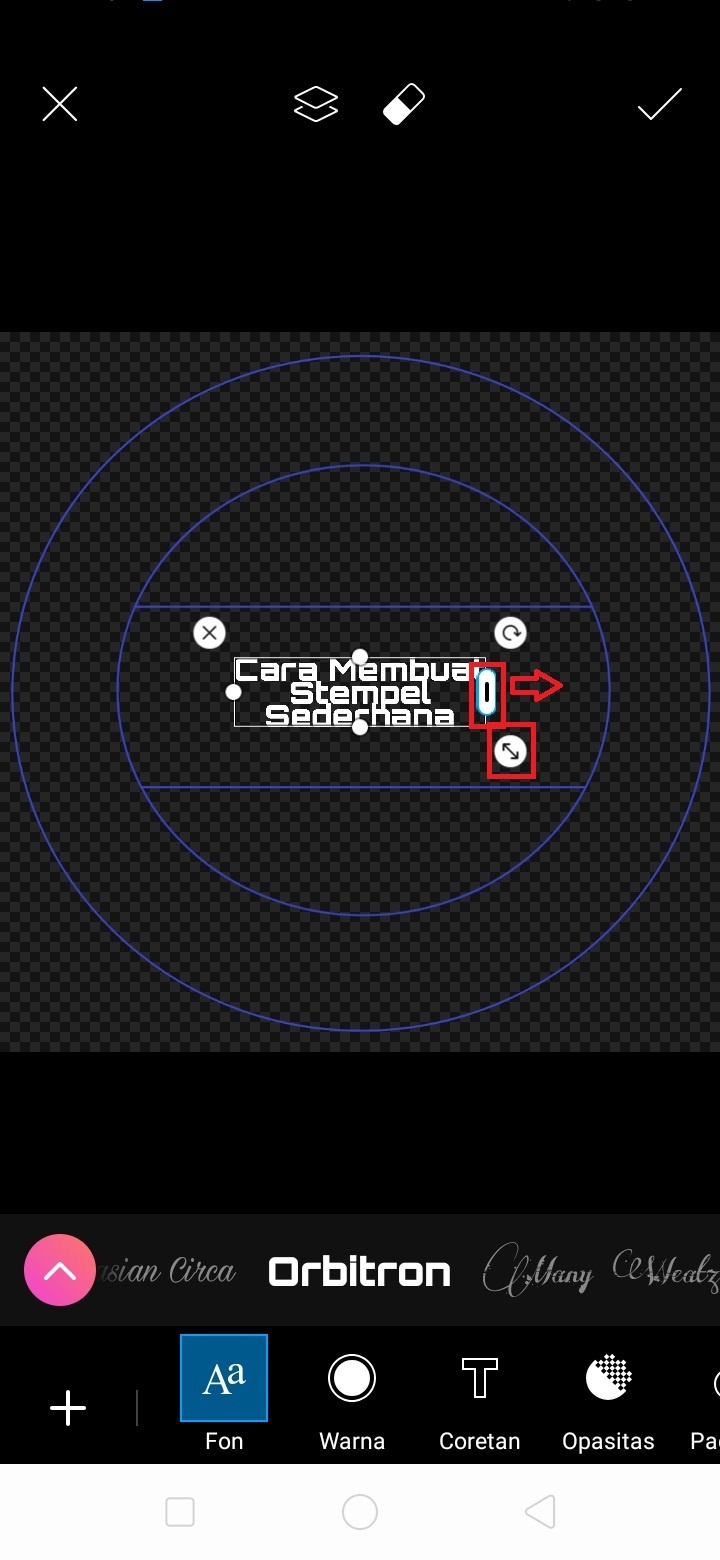
Hasilnya sebagai berikut.
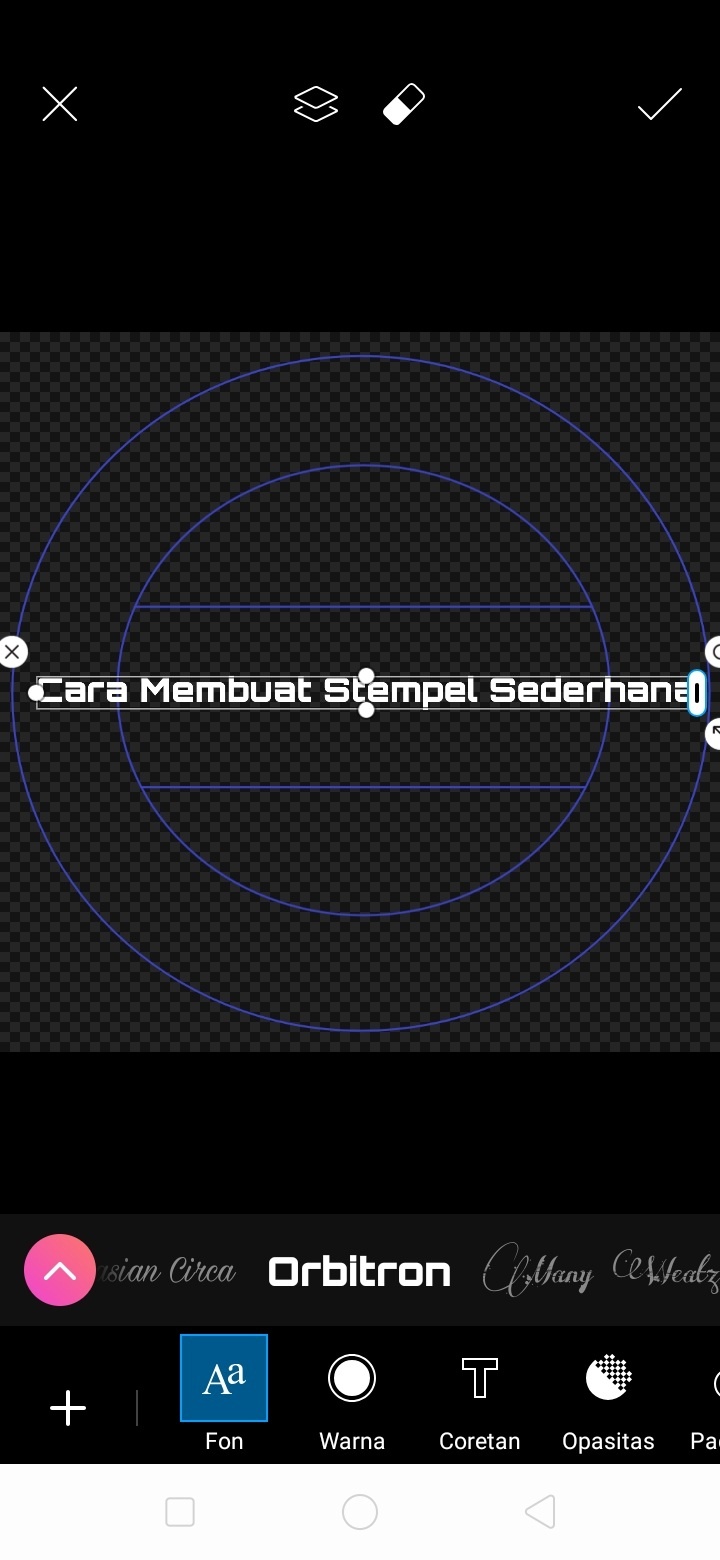
Klik ikon ‘Bengkok’ dan kurangi nilai untuk membuat teks bengkok ke atas. Letakkan teks di antara lingkaran bagian atas.
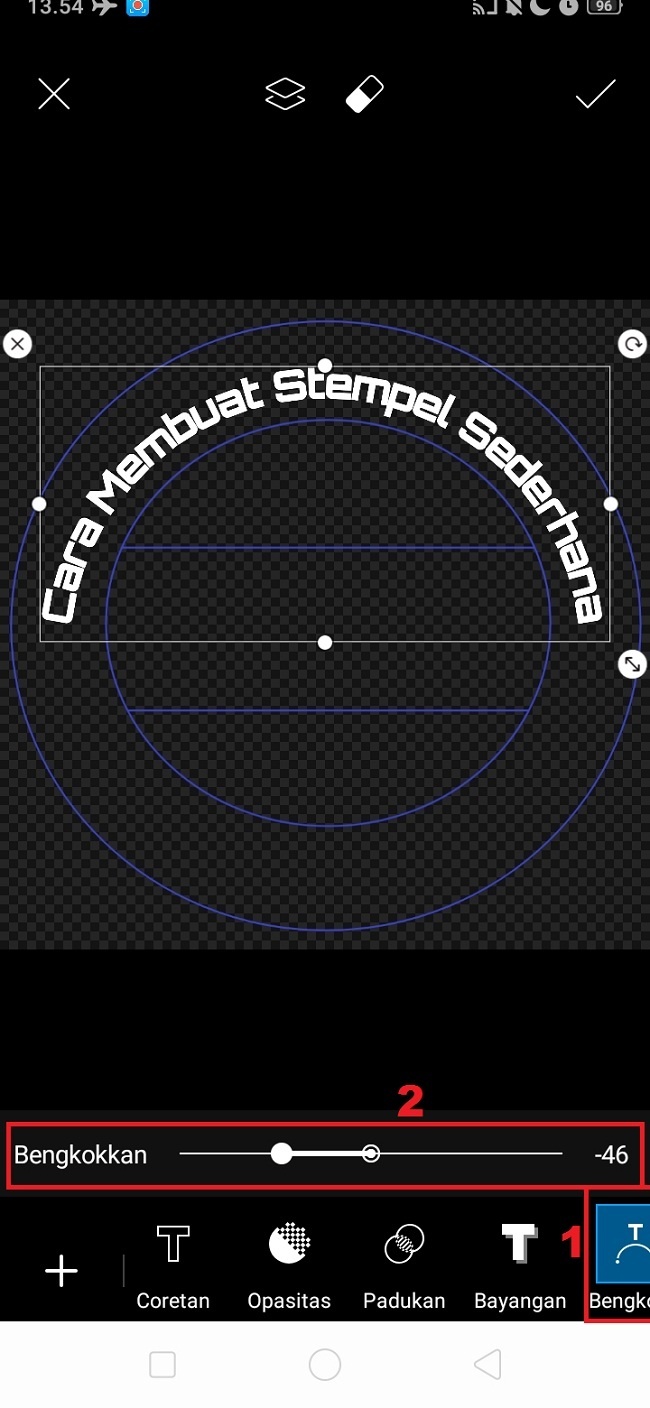
Klik ikon ‘Font’ dan pilih jenis huruf.
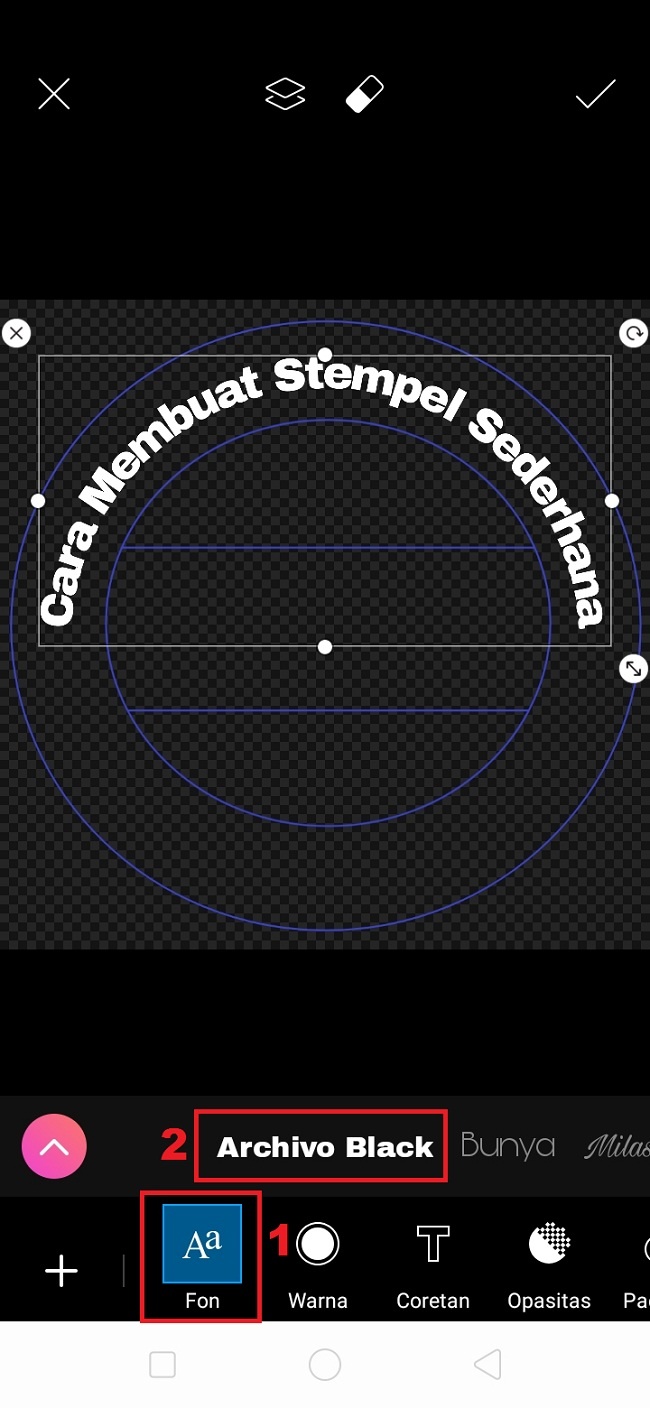
Klik ikon ‘Warna’ untuk memilih warna teks. Klik ikon ‘+’ untuk menambah teks.
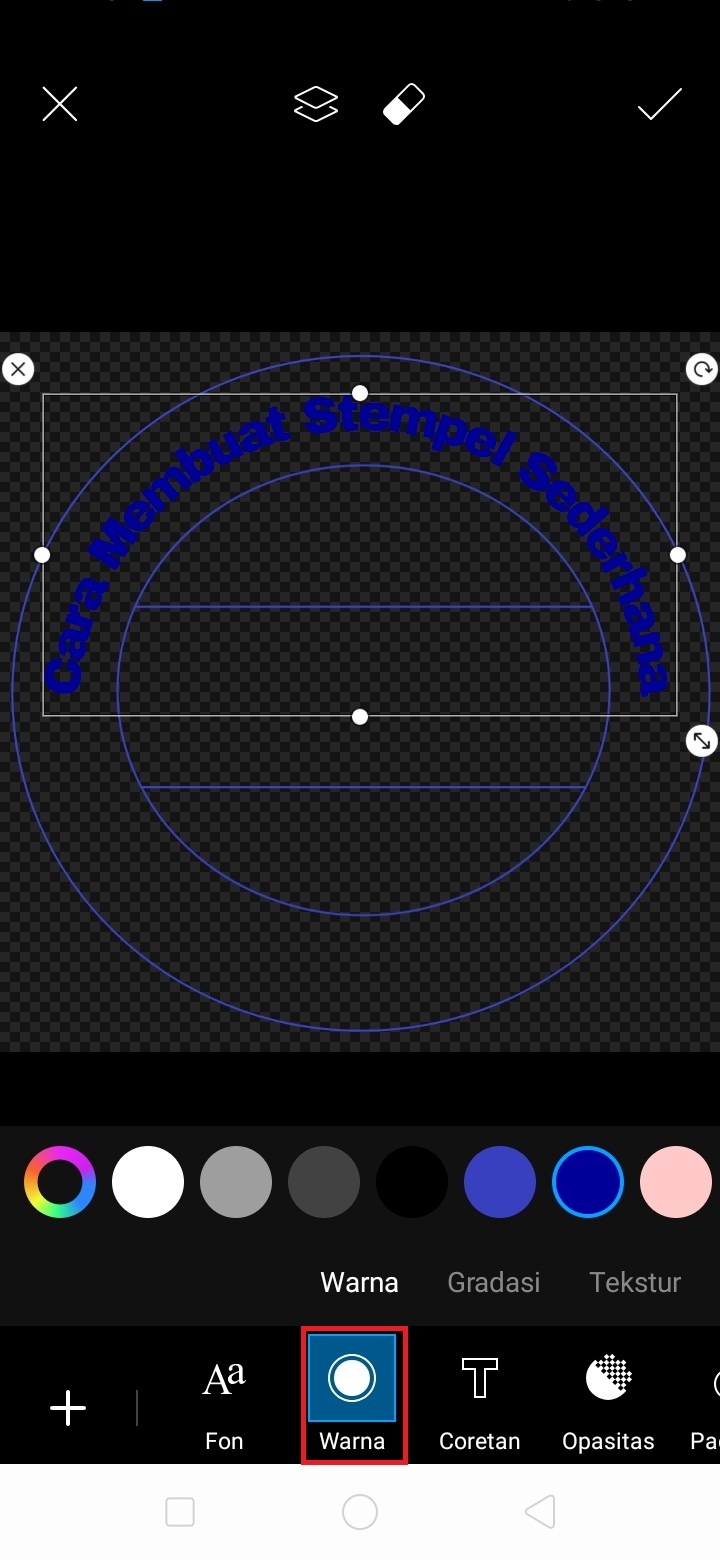
18. Untuk menambahkan teks, klik ikon ‘Teks’.
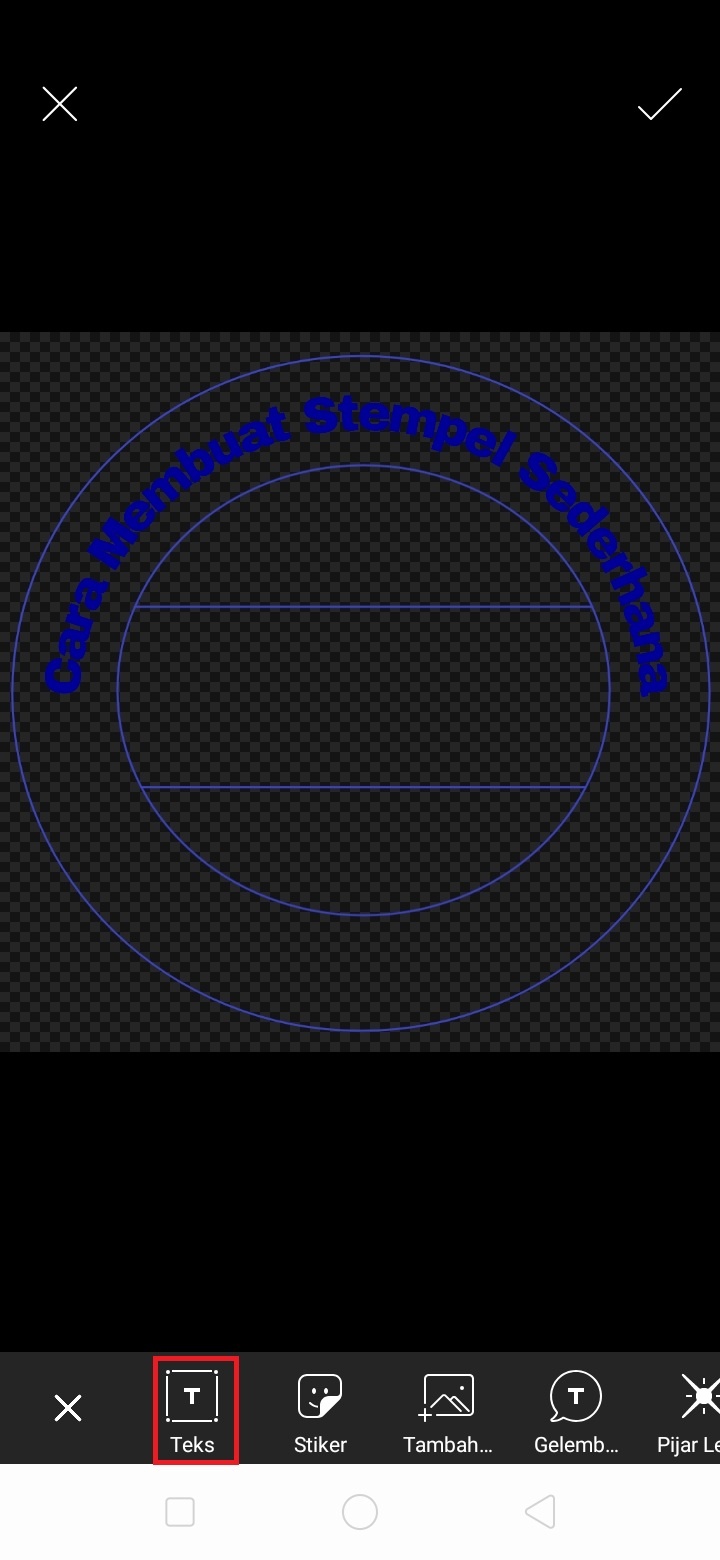
Tulis teks.
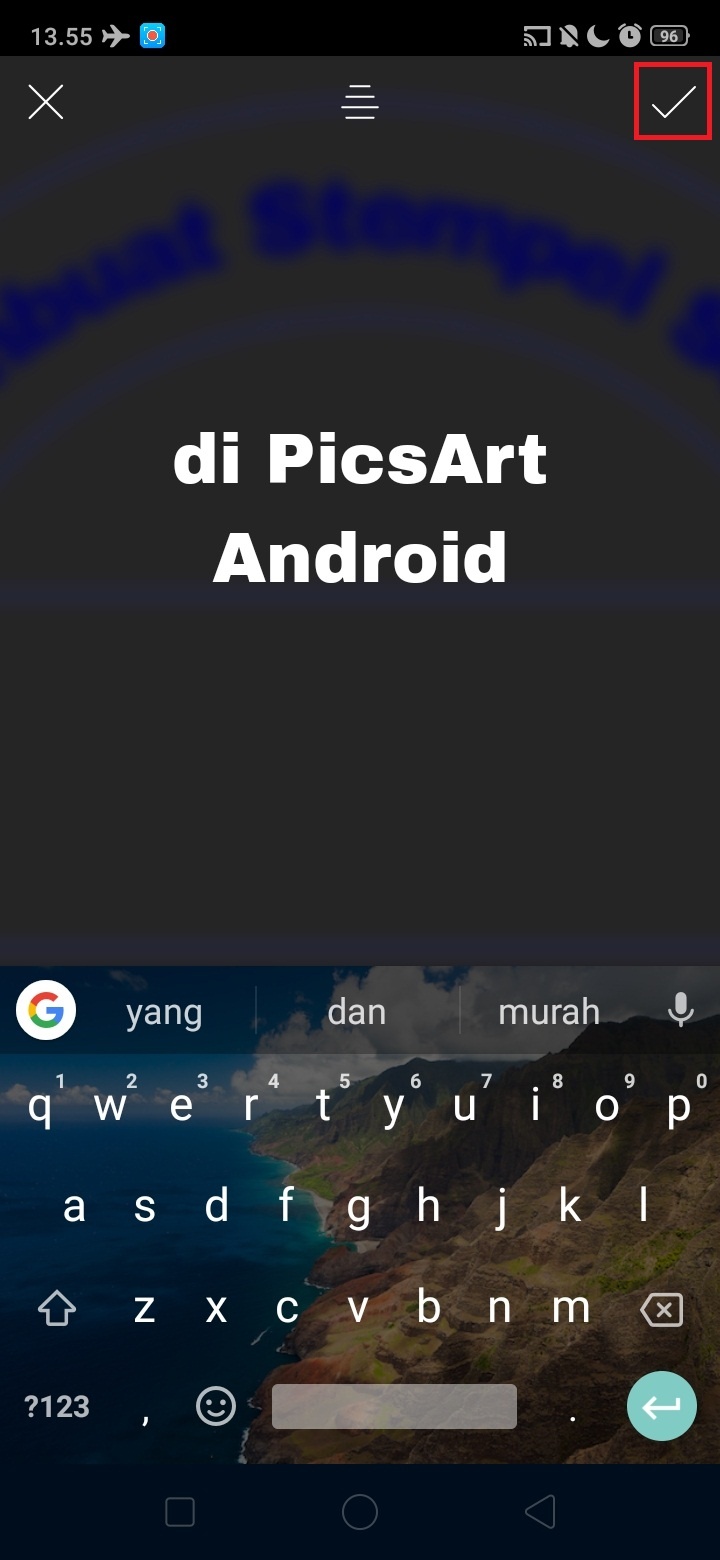
Perbesar dan perpanjang teks sesuai dengan kebutuhan.
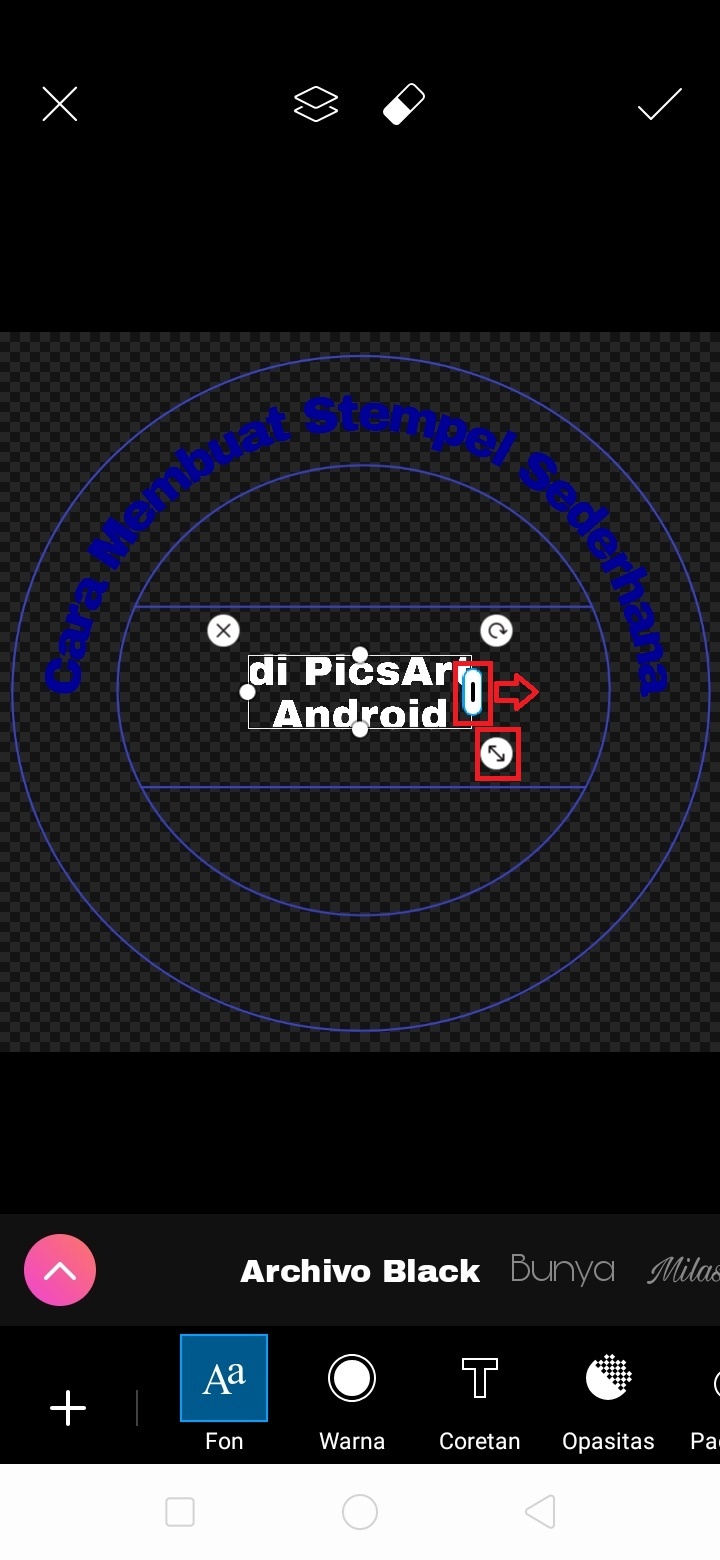
Hasilnya sebagai berikut.
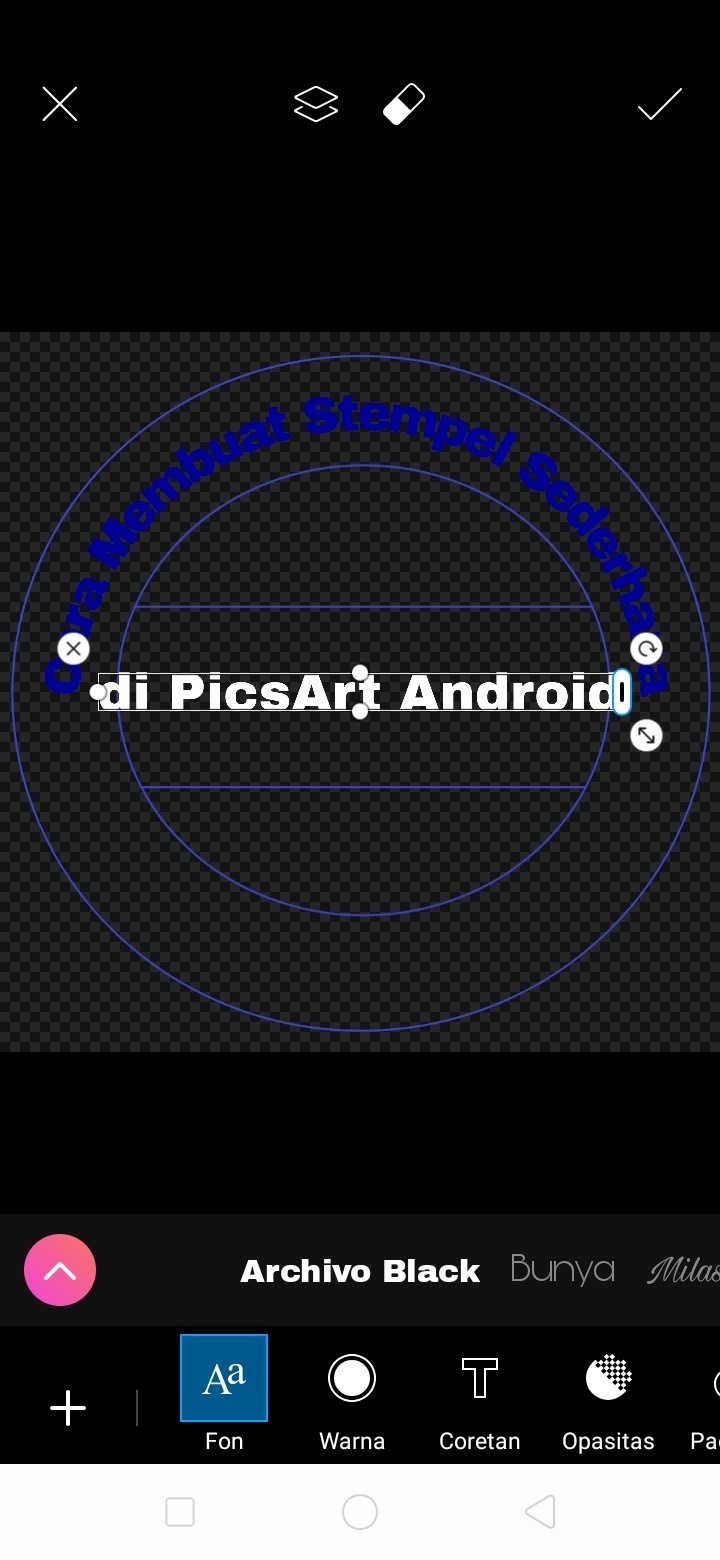
Klik ikon ‘Warna’ untuk memilih warna teks.
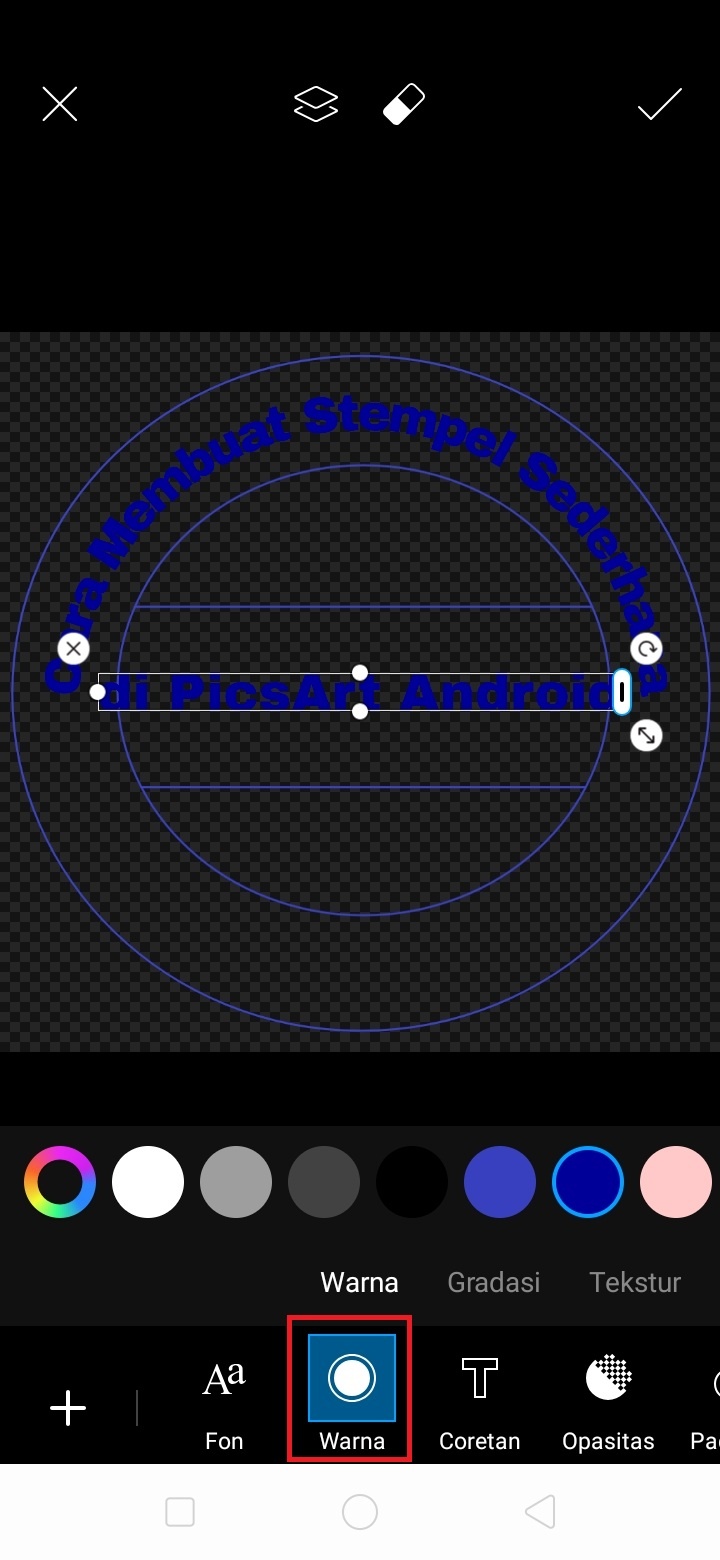
Klik ikon ‘Bengkok’ dan tambah nilai untuk membuat teks bengkok ke bawah. Letakkan teks di antara lingkaran bagian bawah. Klik ikon ‘+’ untuk menambah teks.
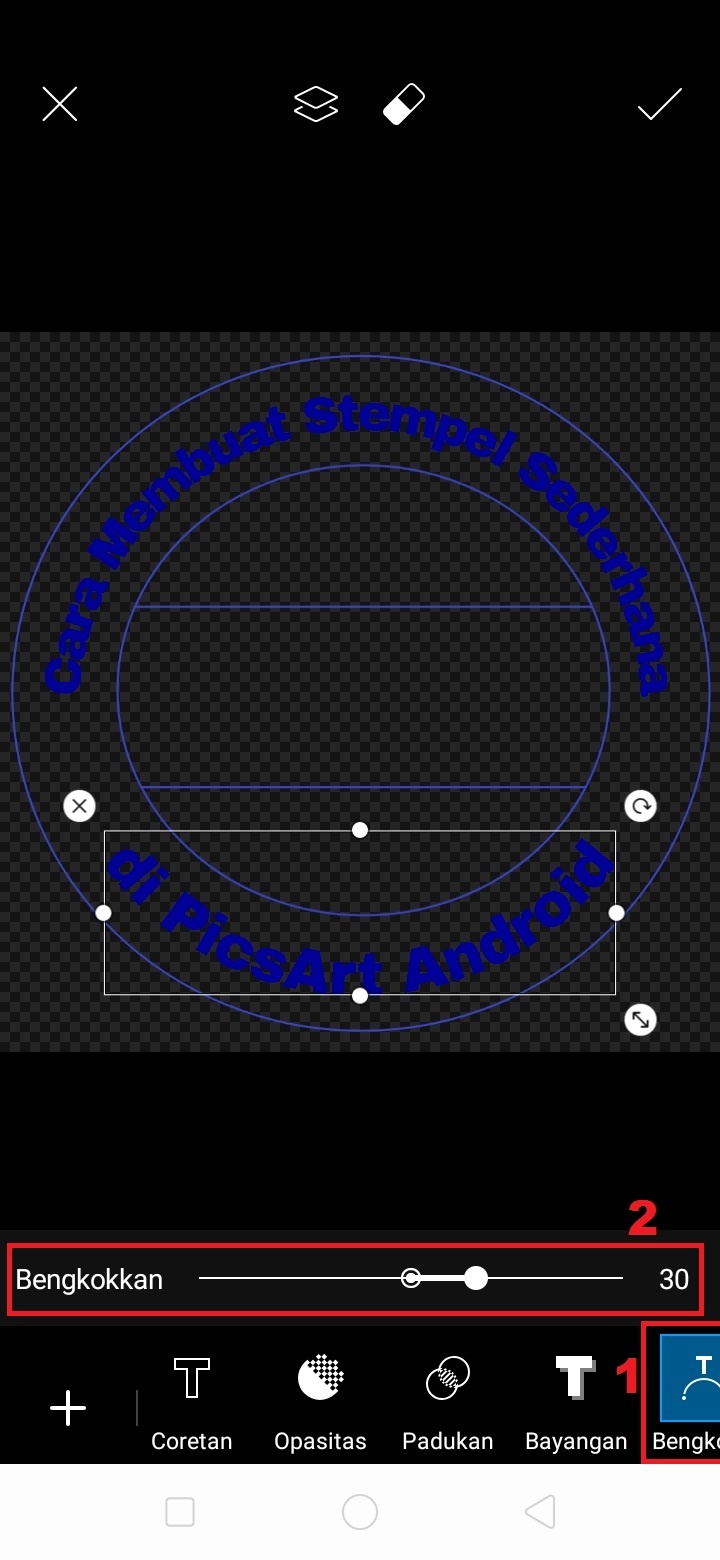
19. Untuk menambahkan teks, klik ikon ‘Teks’.
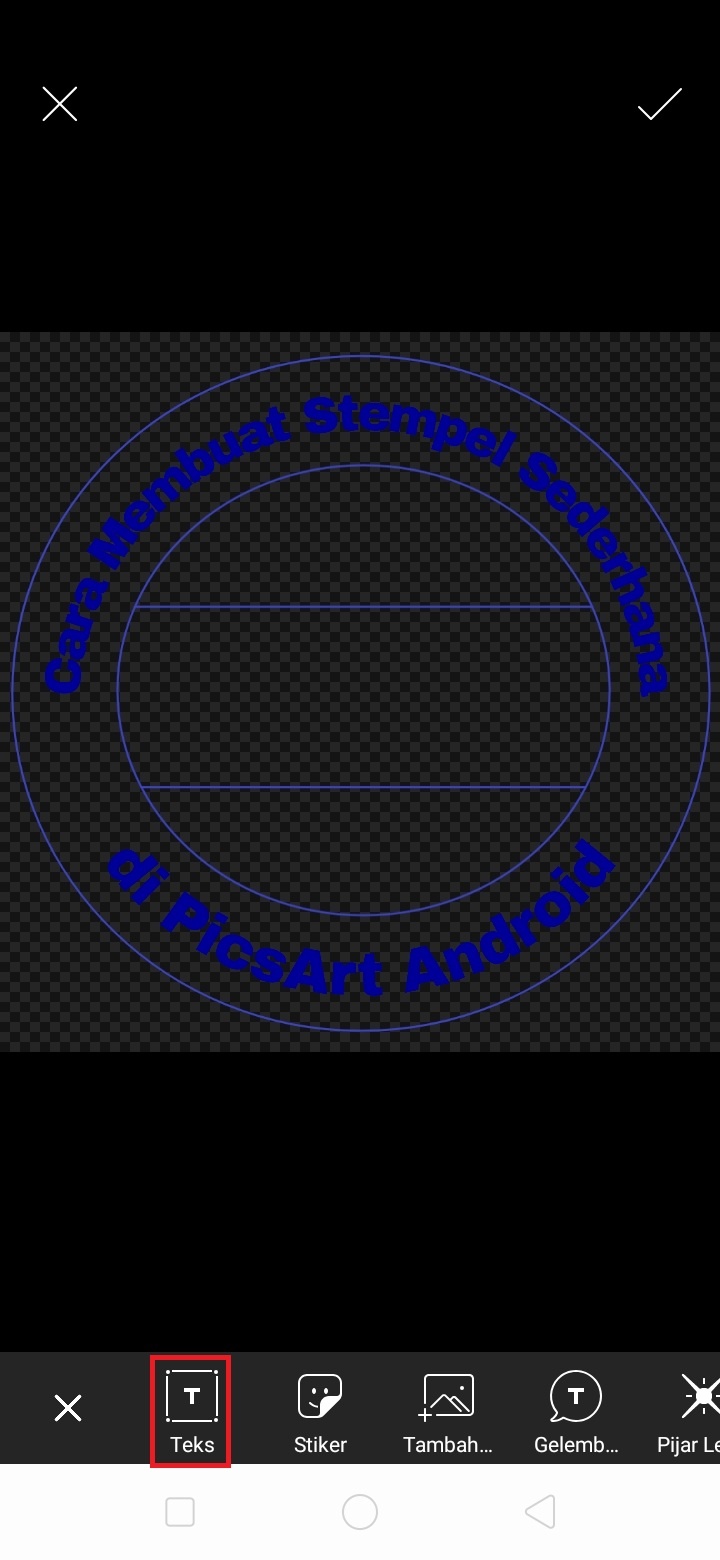
Tulis teks.
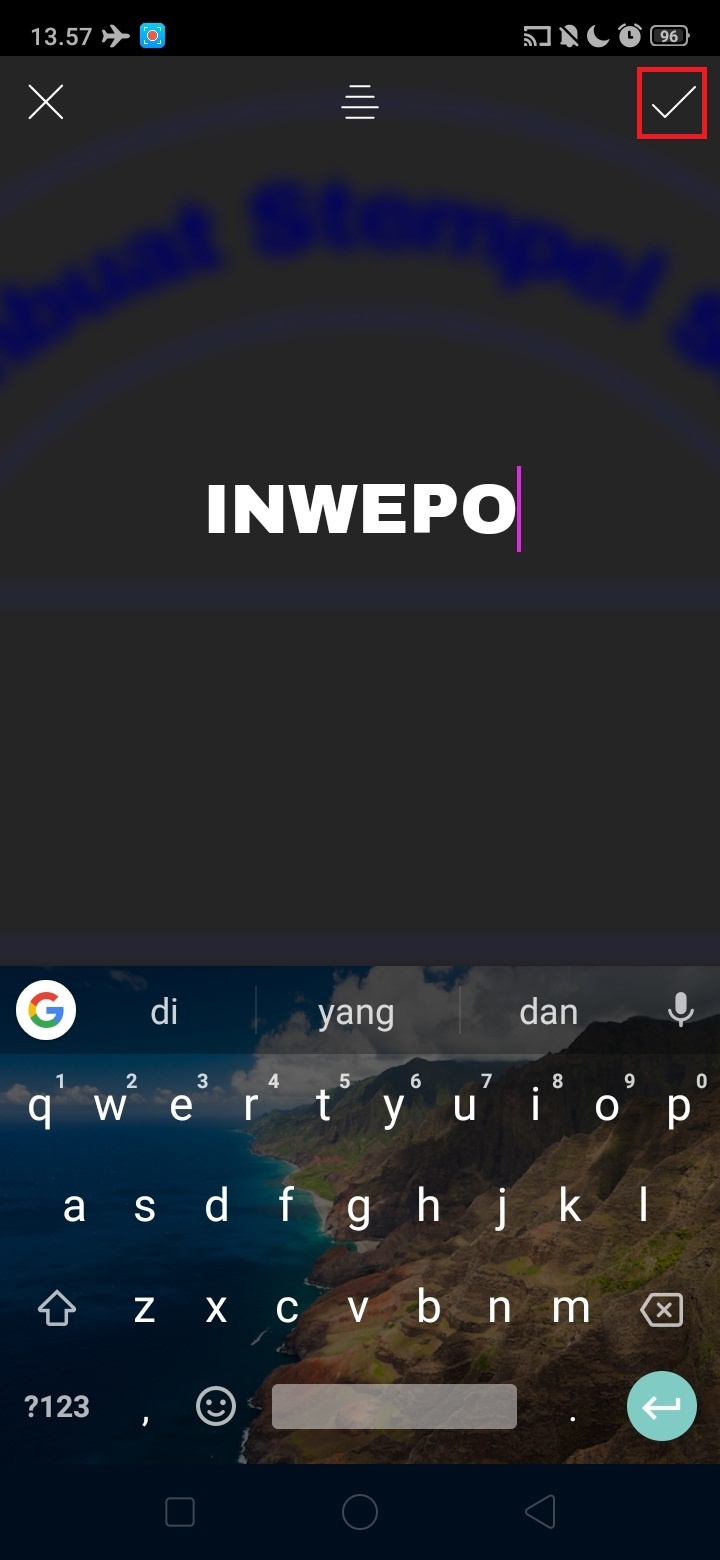
Perbesar teks sesuai dengan kebutuhan.
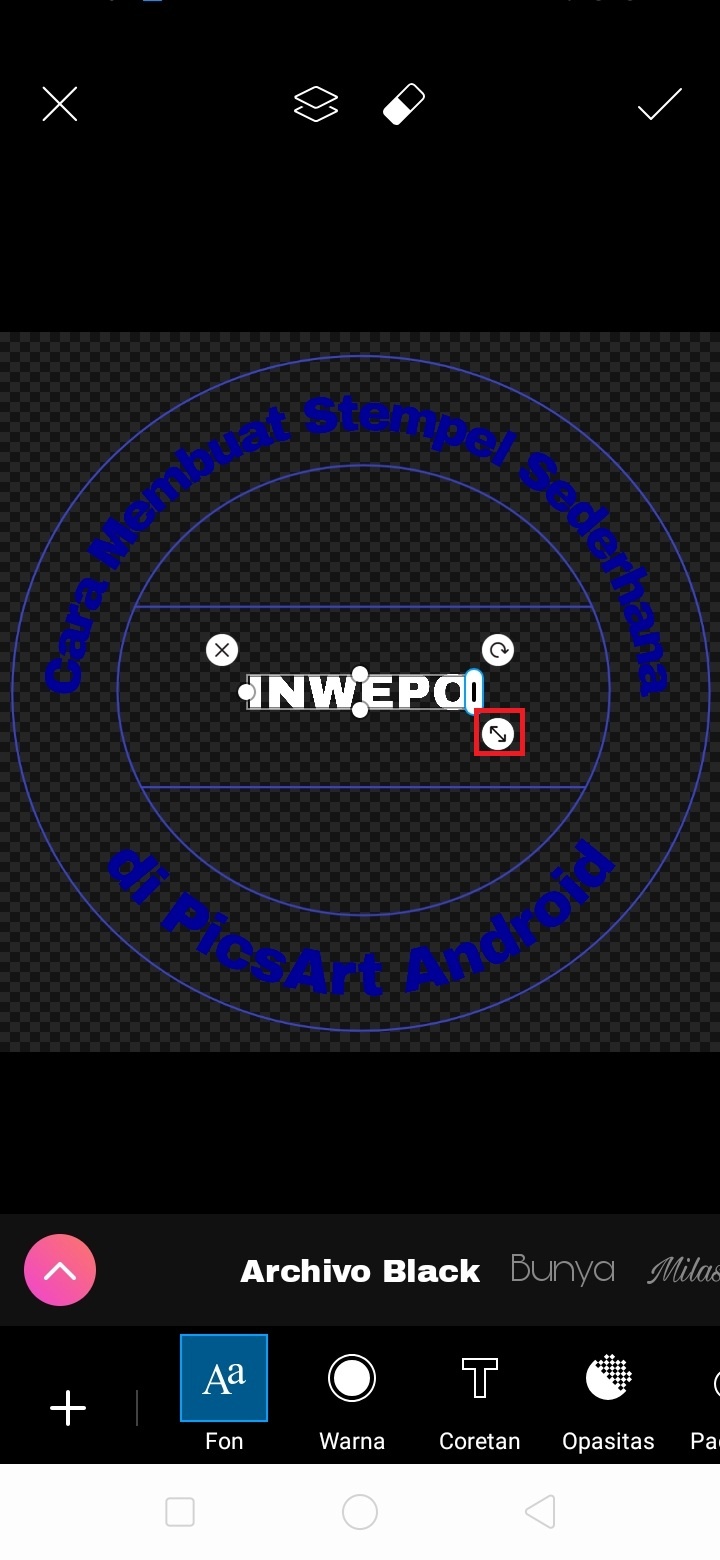
Klik ikon ‘Warna’ untuk memilih warna teks. Klik ikon ‘+’ untuk menambah gambar star.
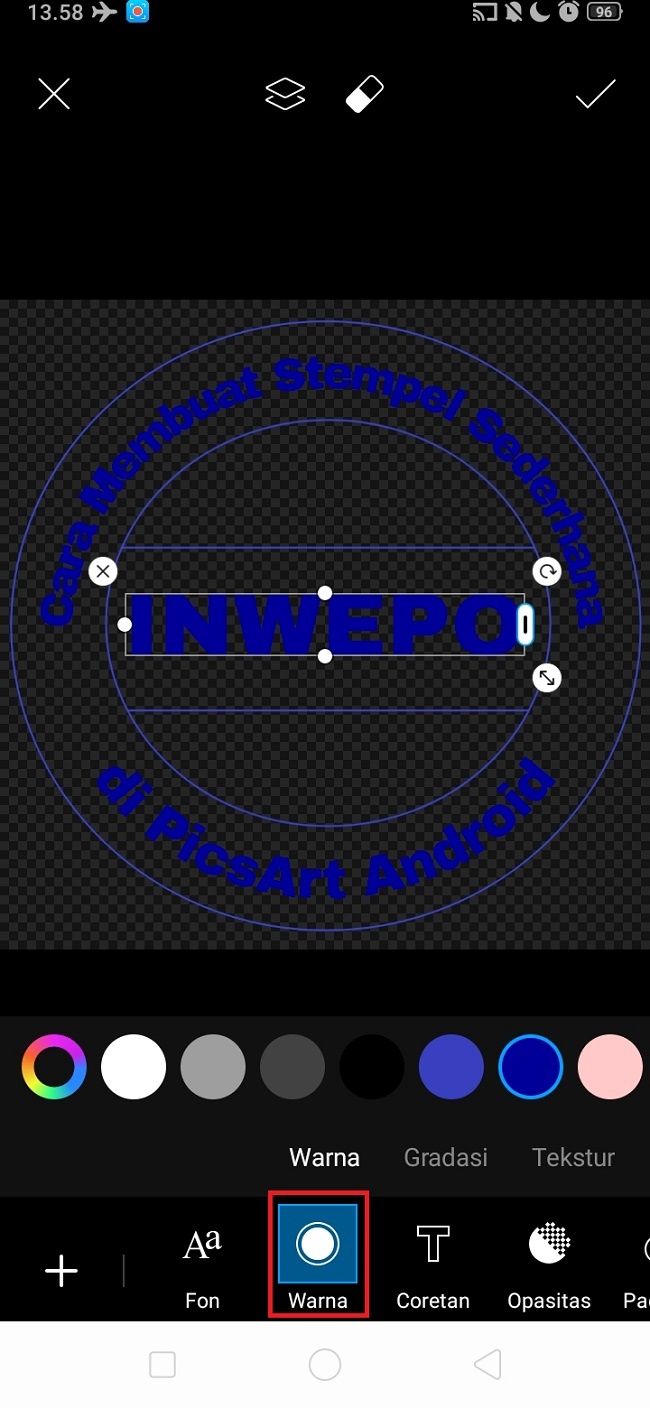
20. Klik ikon ‘Tambah Gambar’ – cari gambar star.

Perkecil ukuran star.
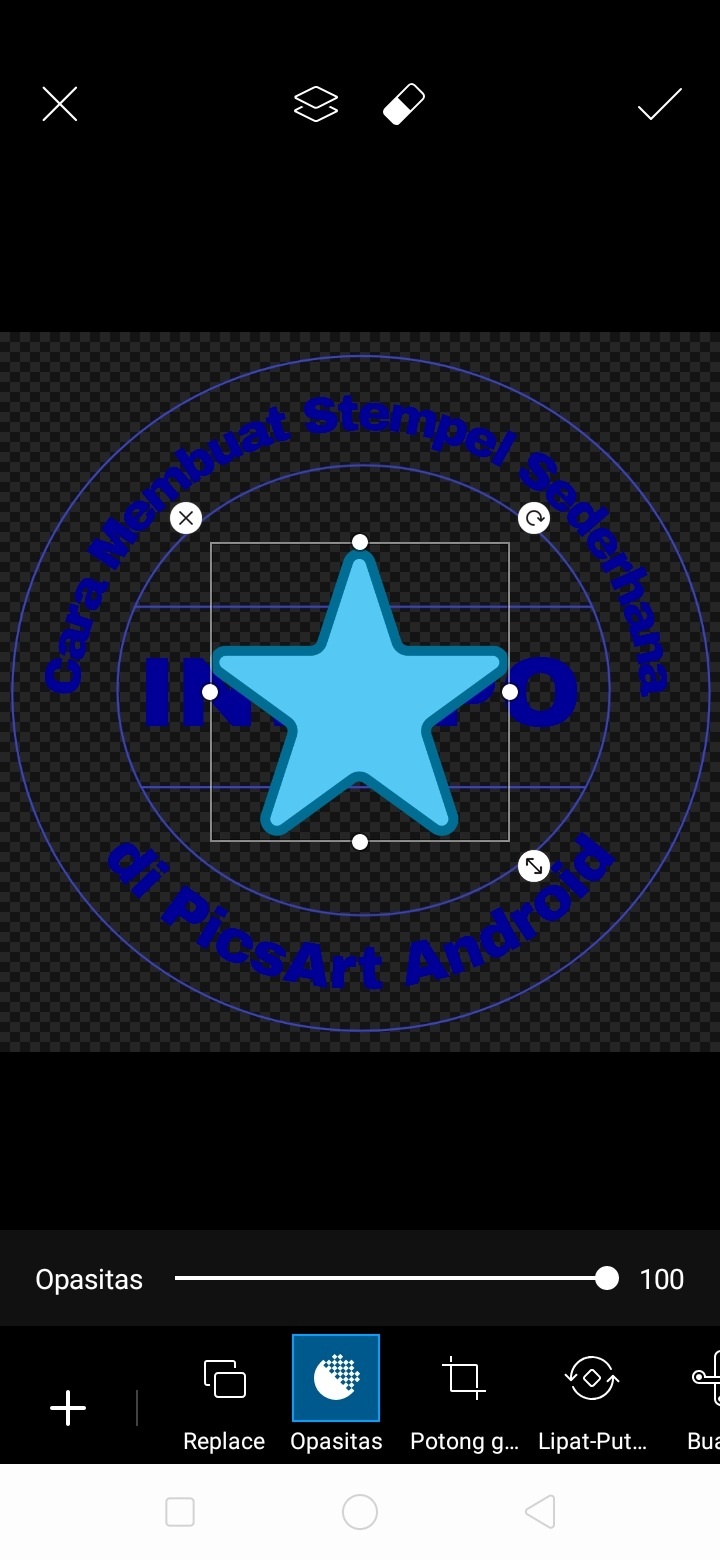
Letakkan star diantara teks.
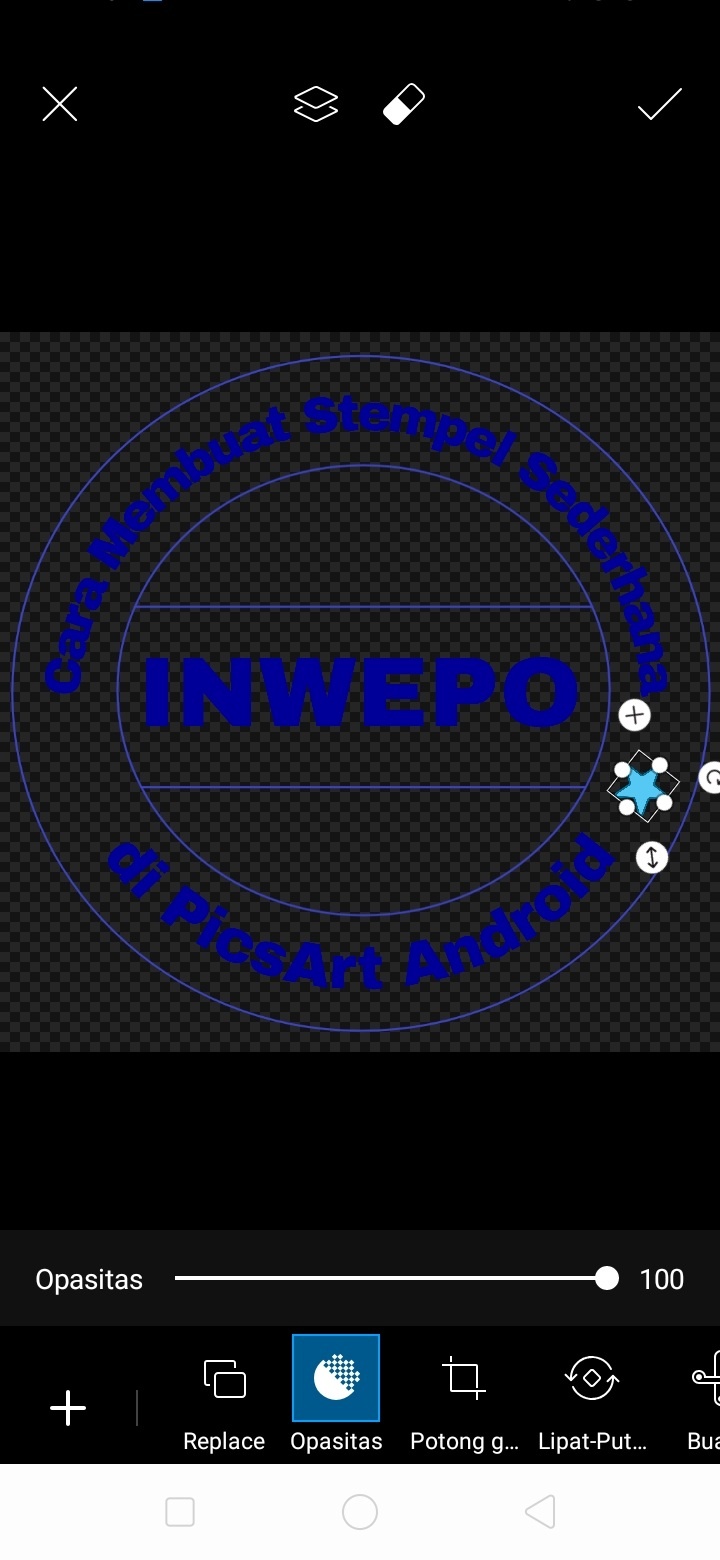
21. Untuk menambahkan gambar star, klik star – klik ‘Lapisan’ – klik ‘Duplikat’.
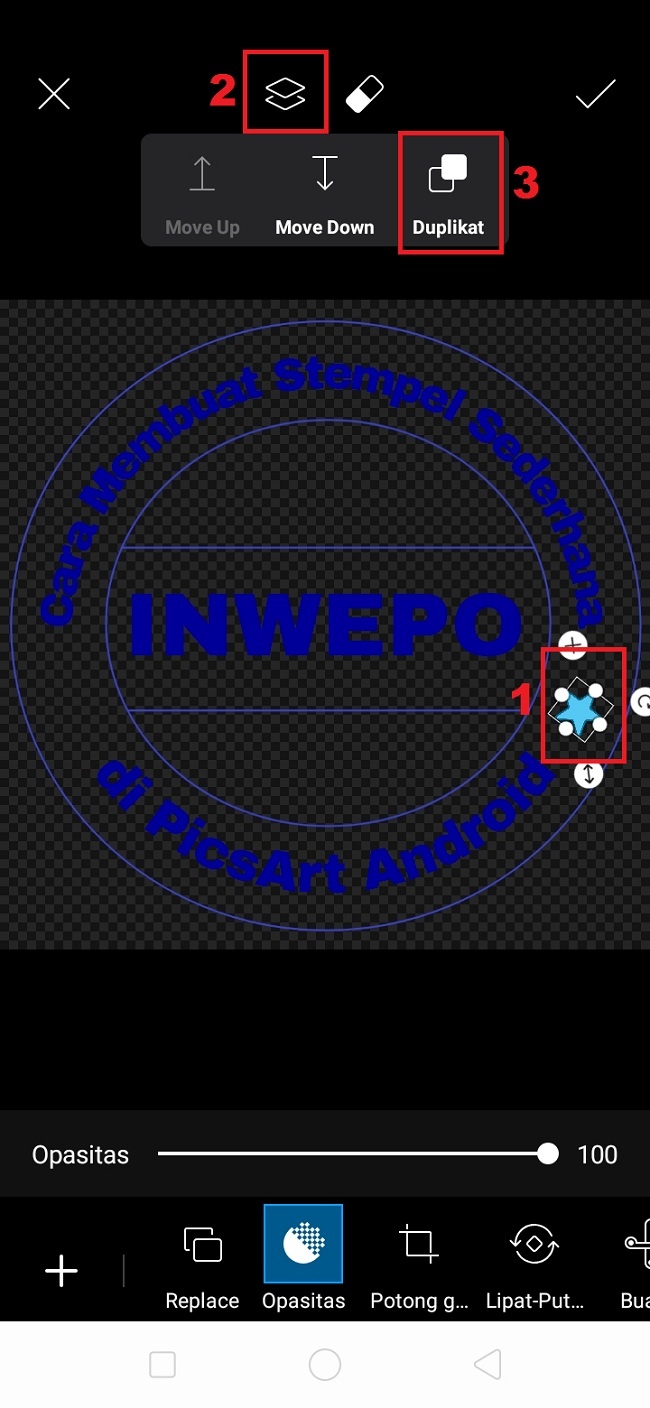
Letakkan gambar star ke-2 di antara teks lainnya. Klik centang.
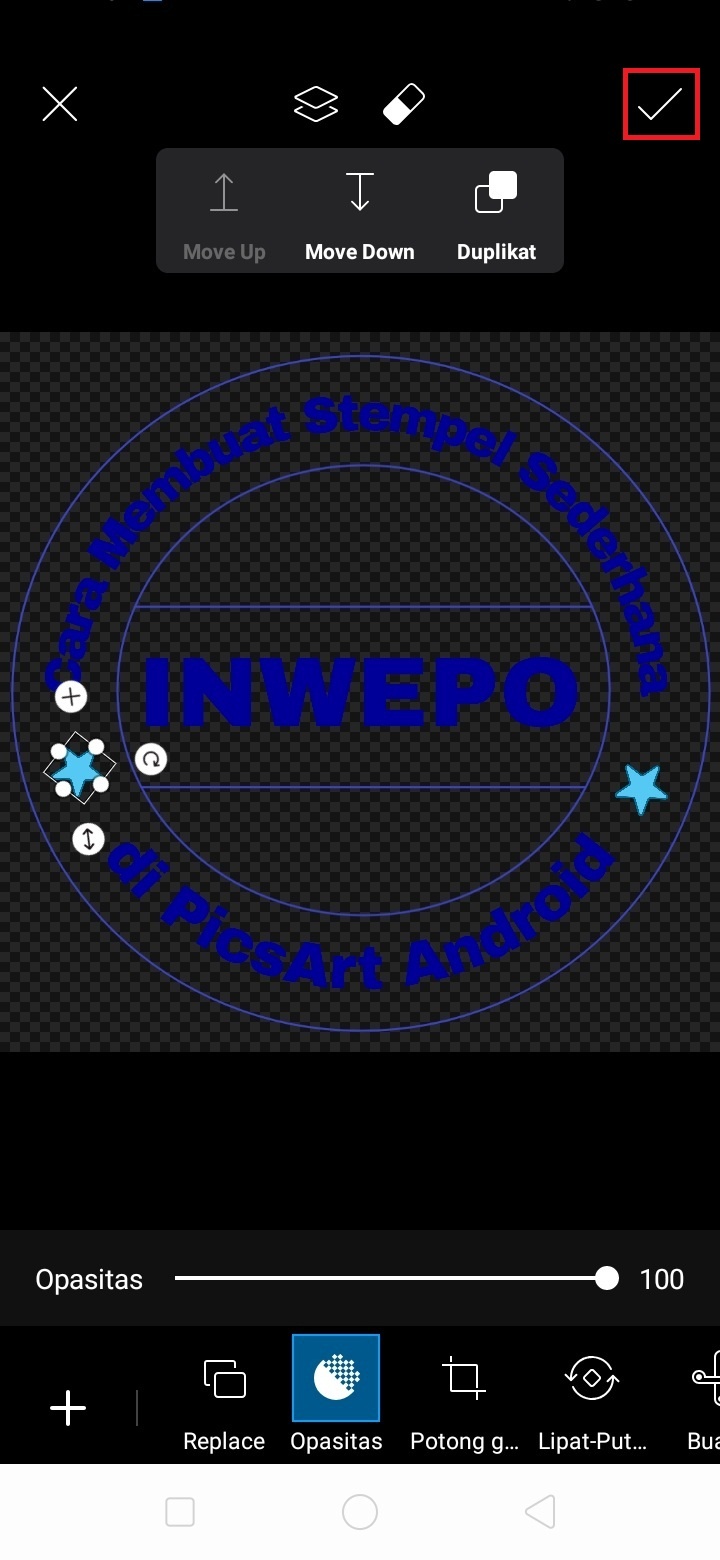
22. Selesai, kini stempel sederhana sudah jadi.

Demikian penjelasan dari tutorial ‘Cara Membuat Stempel Sederhana di PicsArt Android’. Selamat mencoba.














